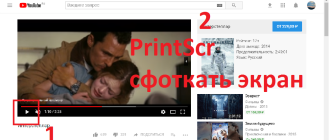Установка тем на устройства Android
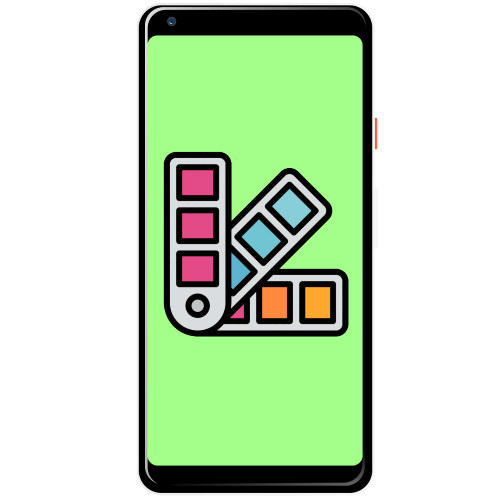
Способ 1: Системные средства
В некоторых вариантах прошивок на базе Android присутствуют встроенные инструменты для управления внешним видом оболочки, в том числе и темами.
Xiaomi
Одним из преимуществ оболочки MIUI, которая установлена на устройствах китайской корпорации, является простая методика добавления и активации тем.
-
Для использования встроенных средств изменения воспользуйтесь приложением «Темы».
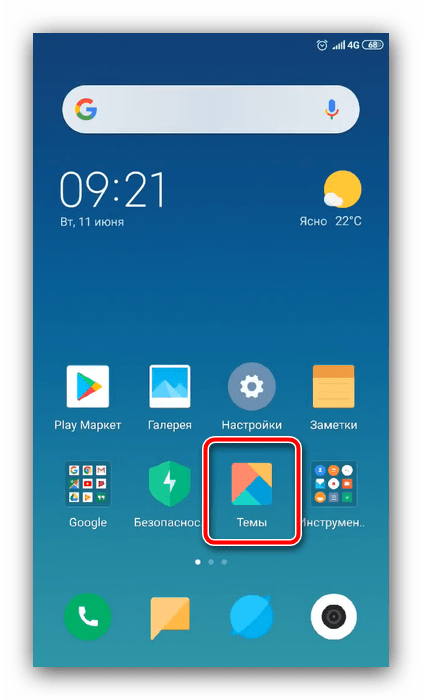

Нажмите «Скачать бесплатно» для инсталляции стиля оформления.
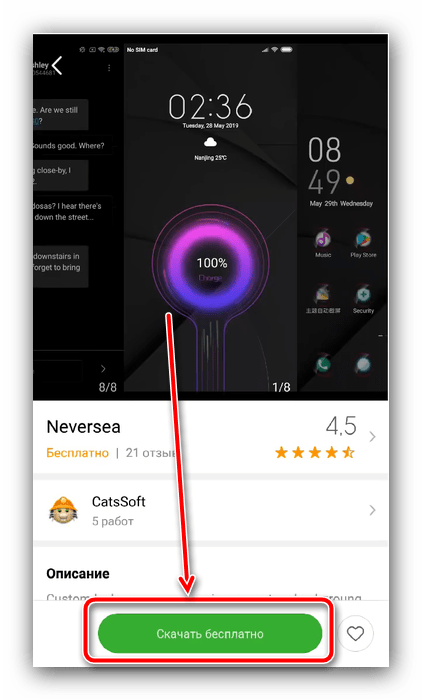
Войдите в свой Ми Аккаунт, если не сделали этого ранее.
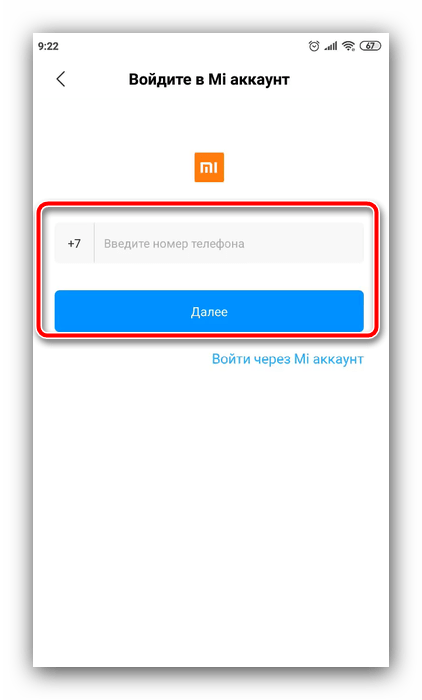
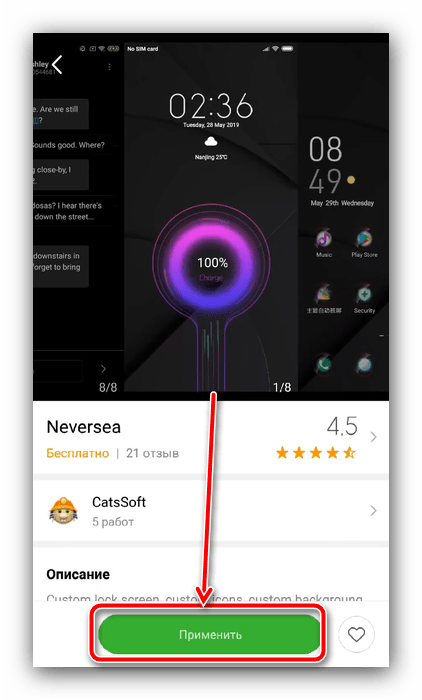

Samsung
В фирменной оболочке OneUI от корейского производителя присутствует встроенный инструмент для смены внешнего вида лаунчера - им мы и воспользуемся для решения нашей задачи.
- Откройте «Настройки» и перейдите к пункту «Обои и темы».

После загрузки окна GalaxyThemes перейдите на вкладку «Темы», где просмотрите доступные варианты, выберите понравившийся и тапните по нему.
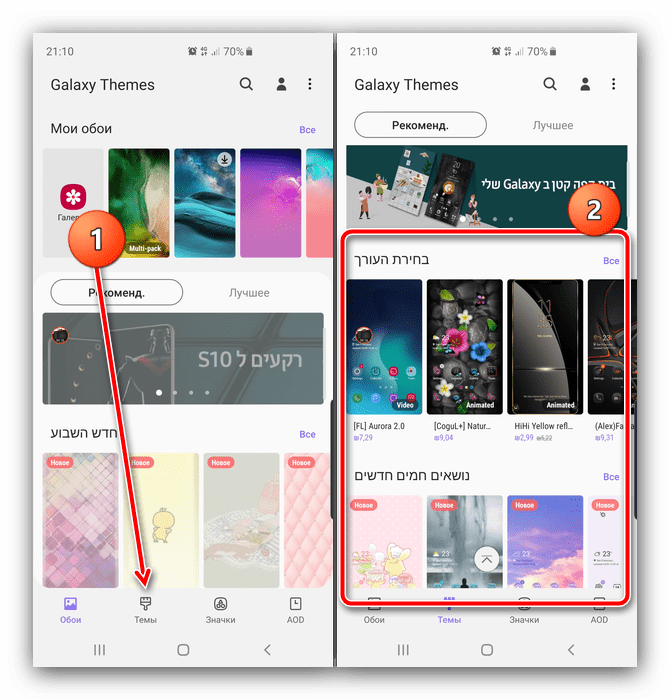
Прочитайте описание, затем нажмите «Загрузить».
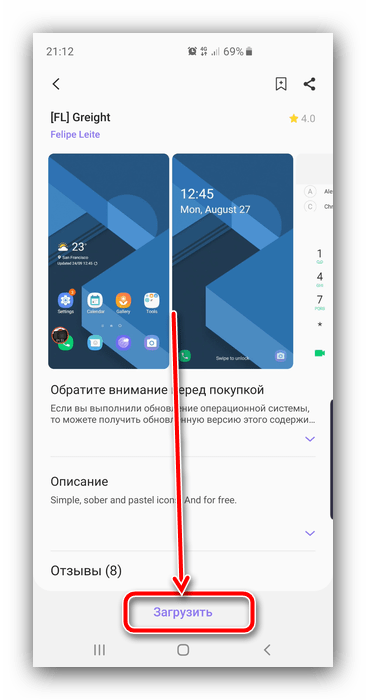
По окончании скачивания примените оформление нажатием на соответствующую кнопку и подтвердите операцию.
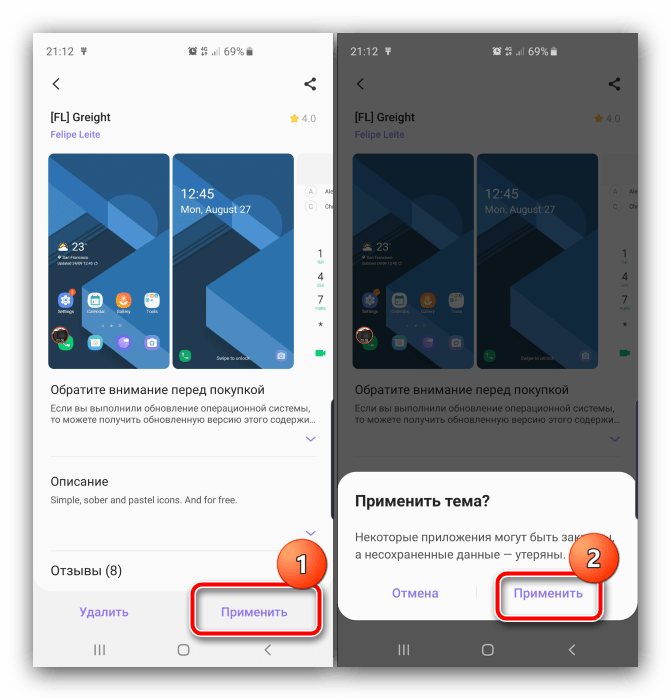

Huawei
Смартфоны компании Хуавей не отстают от конкурентов и тоже реализовали в своих оболочках возможности изменения темы без сторонних средств.
-
Как и в случае с Сяоми или Самсунгом, в ЕМУИ используется собственный магазин, который можно открыть из меню приложений или рабочего стола.
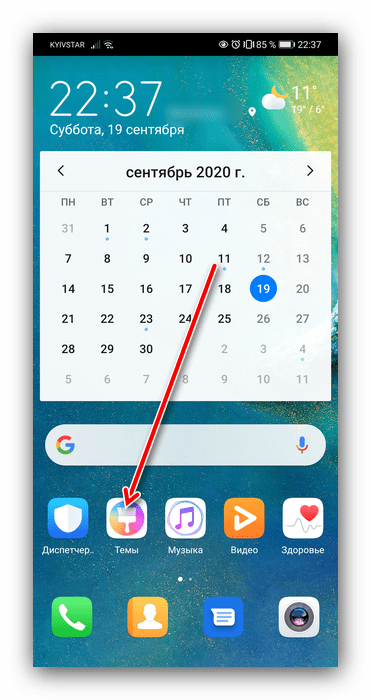
В главном окне магазина тапните по вкладке «Темы».

Пролистайте список доступных вариантов (к сожалению, большинство из них платные), затем нажмите на понравившийся.
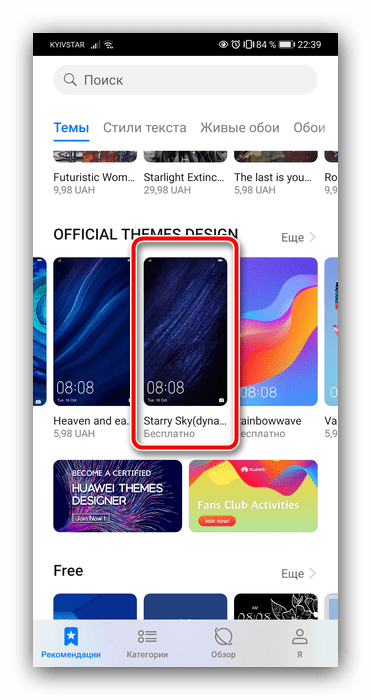
Тапните «Бесплатная загрузка» (или «Купить» в случае с платной).
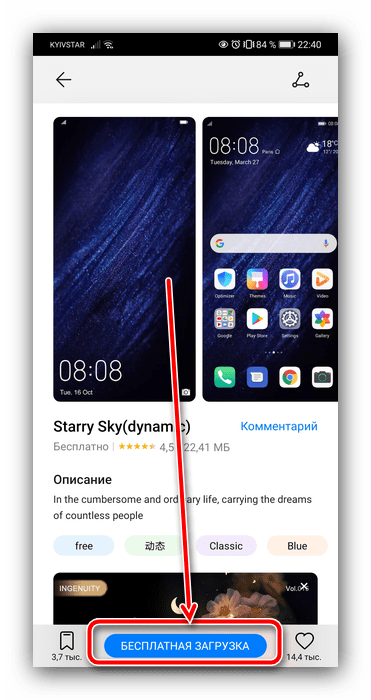
Когда набор будет скачан, станет доступной кнопка «Применить» - нажмите на неё для завершения процедуры.

К сожалению, в чистом Android отсутствует встроенные возможности кастомизации интерфейса посредством тем, поэтому владельцам подобных устройств стоит воспользоваться одним из представленных далее сторонних решений.
Способ 2: Универсальные инструменты
Если системные решения для изменения оформления вас чем-то не устраивают или в вашей прошивке их нет, решить задачу помогут универсальные инструменты, которые подходят практически для всех смартфонов и планшетов под управлением Android, - сторонние оболочки с поддержкой кастомизации. Таковых, к счастью, в Google Play Маркете большинство, для примера воспользуемся Apex Launcher.
-
На одном из рабочих столов приложения найдите ярлык «Темы» и тапните по нему.
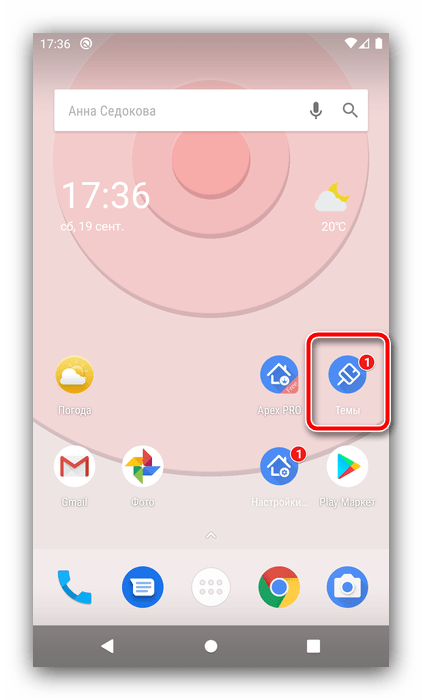
В этом окне присутствует две вкладки, которые называются «Online» и «Загрузить». Первая представляет собой магазин с темами, тогда как вторая является менеджером уже установленных.
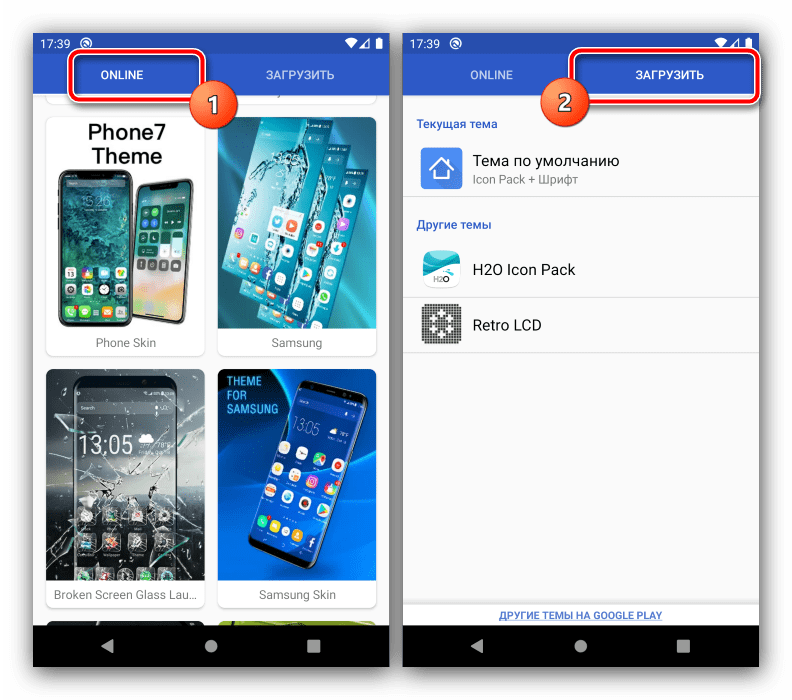
Для загрузки нового стиля оформления воспользуйтесь разделом «Online» и тапните по одному из понравившихся вариантов.
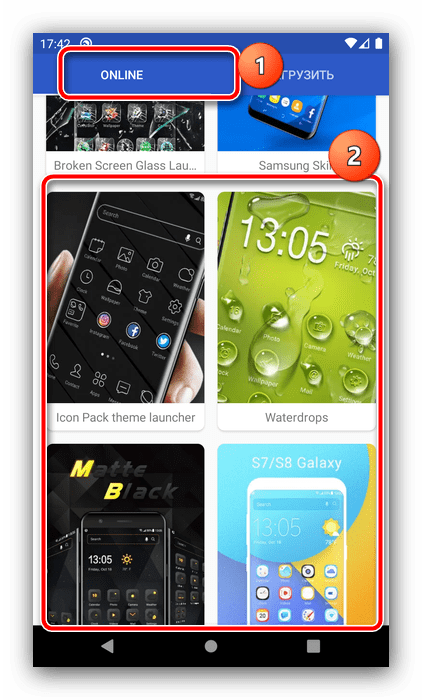
Для активации скачанного элемента перейдите на вкладку «Загрузить», затем нажмите на соответствующую ей позицию.
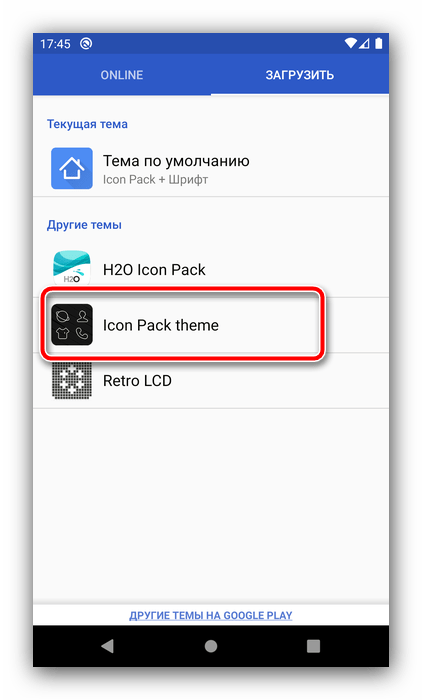
Здесь можно узнать краткие сведения о пакете (например, просмотреть скриншоты-превью), а также убрать элементы оформления, которые вам не нужны (обои и иконки). Для включения пакета нажмите «Применить».

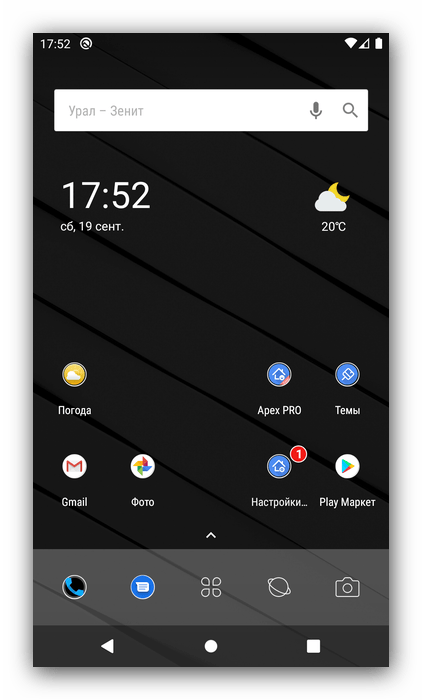
Подобная операция в других сторонних оболочках с поддержкой этой опции почти не отличается от Apex.
Помимо этой статьи, на сайте еще 12369 инструкций.
Добавьте сайт Lumpics.ru в закладки (CTRL+D) и мы точно еще пригодимся вам.
Отблагодарите автора, поделитесь статьей в социальных сетях.
Темы на Android: как они работают и как их устанавливать
Кастомизация – это одна из забытых особенностей Android. Забытых – потому что сегодня, как мне кажется, изменением внешнего вида операционной системы занимаются только гики и пользователи iOS, которые дорвались до такой возможности с выходом iOS 14. Другое дело, что в представлении большинства кастомизация представляет собой нечто вроде перепрошивки или накатывания сторонней оболочки поверх предустановленной по умолчанию. Но это глубочайшее заблуждение.

Самый простой способ кастомизировать Android — сменить тему
Оболочки многих Android-смартфонов поддерживают темы, или, как их ещё называют, скины. Они позволяют изменить оформление интерфейса ОС, подогнав его под конкретные события в вашей жизни или просто освежив его безотносительно каких-либо факторов. Достаточно просто выбрать интересующую вас тему, скачать её себе на смартфон и провести несложные манипуляции по установке. Несмотря на то что мой Honor View 20 из коробки содержит специальный каталог с темами, я разберу два способа установки тем: удобный и, скажем так, полуудобный.
Как сменить тему на Android
Для начала разберёмся с тем, как действует удобная установка тем. На самом деле смартфонов, которые предлагают каталог тем из коробки, довольно много. Поэтому не думаю, что вам придётся скачивать их где-то на стороне.
- Запустите штатное приложение «Темы» на Android, установленное по умолчанию;
- Найдите в каталоге ту тему, которая вам нравится (не торопитесь, скорее всего, их очень много);

У Huawei есть свой каталог с темами для Android
- Откройте её и купите, если она платная, либо просто скачайте, если она распространяется бесплатно;

Темы могут изменять внешний вид не всех иконок приложений, которые у вас установлены
- Дождитесь окончания загрузки выбранной вами темы, а затем нажмите «Применить»;
- Чтобы вернуть всё назад, перейдите в «Темы» — «Я» — «Предустановленные темы» и выберите исходную.
Все темы, которые вы скачиваете из официального каталога, установленного на ваш смартфон, сохраняются в приложении «Темы» в разделе вашего профиля. То есть вы можете скачать разом несколько новых тем, а потом последовательно примерять их, когда появится время.
Не знаю, как у вас, но большинство тем от Huawei платные. В среднем они стоят по 8-30 рублей, но встречаются и более дорогие. Бывают такие, которые оцениваются в 70, 150 и даже 200 рублей. Если вы не уверены, что готовы платить за них такие деньги, вы можете попробовать тему бесплатно. Для этого достаточно нажать на кнопку «Попробовать бесплатно» и тема применится к вашему интерфейсу на 5 минут, по истечении которых она отключится, если вы её не оплатите.
Как установить новый лаунчер

Лаунчеры — это слишком сложный способ кастомизации. По крайней мере, в сравнении с темами
Если ваш смартфон по умолчанию не предусматривает специального каталога с темами, скачать его на стороне просто так не получится. Несмотря на то что в Google Play целая тьма приложений с темами, на самом деле это обман. Даже не представляю, почему Google их не поудаляет. Ведь вместо тем там рекламируются либо сторонние приложения, либо предлагается возможность сменить обои, но не сам интерфейс ОС. А вот чтобы изменить оформление Android, вам потребуется отдельный лаунчер, который уже можно скачать в Google Play без каких-либо проблем.
Как быстро перебросить файлы с Android на Mac или Windows. Мой любимый способ
По сути, лаунчер – это кастомная тема на максималках. Дело в том, что его установка изменяет не только оформление интерфейса, но и иногда добавляет некоторые новые функции. Например, после установки Poco Launcher у меня появилась кнопка быстрой очистки оперативной памяти, которой раньше не было.
Как изменить вид иконок на Android
Весь процесс выглядит примерно так:
- Скачайте Poco Launcher из Google Play;
- Скачайте приложение с иконками PocoPack;

Темы могут быть доступны в сторонних лайнерах для Android
- Установите Poco Launcher себе на смартфон;
- В настройках Poco Launcher выберите нужный пакет иконок.
Правда, учитывайте, что после установки лаунчера вам придётся раздать довольно много разрешений, открыв ему доступ к взаимодействию с интерфейсом, приложениями и системными инструментами.
Стоит ли оно того? На мой взгляд, абсолютно нет. Несмотря на то что я вообще довольно осторожен в вопросах кастомизации, прибегая к ней только в самых крайних ситуациях, работать с темами из штатного каталога мне понравилось. А вот запариваться с установкой лаунчеров и подготовкой их к нормальному использованию – нет. Поэтому, если ваш смартфон не предлагает каталог с темами, не парьтесь, вы не многое теряете. Но уж если предлагает, обязательно попробуйте: возможно, вам понравится.
Новости, статьи и анонсы публикаций
Свободное общение и обсуждение материалов

Игры для смартфона (и не только) можно разделить на несколько больших групп. В каждую из них будут входить свои жанры, но именно по своему посылу игр не так много. Одна из таких категорий – те игры, в которых надо подумать, чтобы их пройти. Иногда они бывают легче или сложнее, но именно в них победа приносит какое-то особенное удовольствие. К ним можно отнести самые разные игры – от простых крестиков/ноликов до сложных игр, вроде Eyes of Ara или Monument Valley. В этой подборке мы соберем самые интересные и незаезженные из них. Как обычно, подбирали то, что не стыдно посоветовать, и во что будет интересно поиграть почти каждому.

В смартфоны постоянно добавляют новые функции, которые через год становятся привычными. Возможно, приедаются, и мы перестаем обращать на них внимание. Тем не менее, мы решили собрать самые популярные фишки смартфонов, которые сделали их такими, какие они есть сейчас. А после прочтения возьмите свой любимый гаджет и подумайте о том, сколько всего он умеет. Кажется, пора заметить, насколько крутое устройство в вашем распоряжении!

В последние годы большое количество населения говорит о финансовой грамотности, инвестициях и прочих способов рационализировать свои доходы. Современные банковские приложения умеют считать статистику средств, однако часто она неточная и требует постобработки. В статье делимся советами по анализу своего бюджета и предлагаем вашему вниманию лучшие приложения для учета собственных финансов.
Многие на Андроид пользуются темами и темы довольно популярны. То что вам кажется, что это не нужно — это мнение угнетенных эплом людей, которым запрещено выражать индивидуальность. Хорошо хоть там некоторое убогое подобие минимальной кастомизации дали людям и многим нравится.
Являюсь владельцем LG G6, в котором предусмотрена функция тем с завода. Выбор не сказать, чтобы сильно обширный, но достойных бесплатных вариантов предостаточно. Так же прекрасно устанавливаются сторонние темы от того же пикселя и кастомные. Всё делается без каких-либо танцев с бубном нажатием одной кнопки. Не скажу, что меняю их каждый день, но для разнообразия периодически это делаю. И дурацкое желание купить новый телефон сразу же пропадает =)
Как установить тему на Андроид?

Не всем людям нравится однообразие. В связи с этим производители мобильных телефонов ещё в начале 2000-ых годов предоставили возможность установить новую тему, что в какой-то степени меняло интерфейс прошивки. Активнее всего эта возможность использовалась владельцами аппаратов Nokia на базе Series 40 и Series 60. Ну а с появлением операционной системы Android поменять тему стало и проще, и сложнее одновременно.
Android в чистом виде
Сейчас существует очень большое количество смартфонов. Какие-то из них функционируют под управлением «чистого» Андроид — это когда операционка не снабжена фирменной оболочкой. Другие устройства обладают TouchWiz или MIUI. Третьи получают в своё распоряжение Flyme OS — творение разработанное силами китайской компании Meizu. Словом, у разработчиков нет возможности создавать темы, устанавливающиеся на абсолютно все оболочки. В связи с этим у пользователя имеются определенные сложности.
К счастью, функция замены тем присутствует в некоторых прошивках по умолчанию. Например, её можно обнаружить в меню Cyanogen OS. В таком случае всё заметно облегчается. Пользователю нужно лишь зайти в соответствующий раздел, скачать тему, скриншоты которой приглянулись, после чего нажать кнопку «Применить». Но, как уже говорилось выше, по умолчанию данная функция присутствует всё же не на всех смартфонах. Поэтому давайте поговорим о том, как установить тему на Андроид другим способом.
Что меняет тема?
Начнем с того, зачем же нужна замена темы. Эта функция позволяет в некоторой степени изменить интерфейс операционной системы. В частности, обычно меняются следующие элементы:
-
Иконки многих предустановленных и даже некоторых сторонних приложений; Внешний вид панели уведомлений; Задний фон на рабочем столе; Задний фон в меню (если таковое присутствует); Элементы экрана блокировки.
Если ваш аппарат не поддерживает легкую замену темы, то вы можете поменять все эти элементы по отдельности. Например, в Google Play имеются утилиты для замены экрана блокировки. Фон на рабочем столе называется обоями — в данном случае вы можете поставить любую свою картинку или выбрать какую-то из тех, что имеется в приложении Обои HD. Таким же образом можно сменить фон на экране блокировки. Не поменять вот так просто только внешний вид иконок.
Темы в Google Play
В Play Market вы можете обнаружить сотни разнообразных тем. Для этого достаточно вбить в поисковую строку слово «theme». Всё это — отдельные приложения, поэтому нет никакого смысла устанавливать сразу множество тем. Пробуйте первую, если она не понравится — удалите программу и установите вторую. Не понравится вторая тема — удалите приложение, установите третье. И так далее.

Следует помнить о «разношерстности» устройств на базе Android. Поэтому не удивляйтесь тому, что какая-то из тем не запустится на вашем смартфоне, либо будет выглядеть не так презентабельно, как на соответствующих скриншотах. Также темы не меняют внешний вид иконок малопопулярных сторонних приложений.
Подсказка: на более современных смартфонах предустановлена утилита «Темы» с помощью которой вы также можете персонализировать устройство.
Сторонние источники
В Google Play очень много тем. Но на сторонних ресурсах их ещё больше. Если вы вобьёте поисковый запрос «Как установить тему на Андроид?», то выскочит огромное количество баннеров, советующих установить тему с того или иного сайта. Ни в коем случае не поддавайтесь на уловки разработчиков! Дело в том, что так вы рискуете загрузить на свой смартфон вирус. Подобное приложение повлияет на производительность, а также начнет посылать SMS на короткие номера. Либо вирус будет регулярно показывать вам рекламу, что тоже совершенно неприемлемо.
Рискнуть можно только в том случае, если на вашем устройстве установлен хороший антивирус. Тогда вы просто не сможете установить приложение, если оно является зловредным. Советуем вам ознакомиться с нашей подборкой лучших антивирусов для Андроид — в ней вы обязательно подберёте себе идеального борца с нежелательным ПО.
Установка лаунчера
Если вам не хочется менять разные элементы интерфейса по отдельности, а встроенной функции смены тем в вашей прошивке нет, то рекомендуем вам установить лаунчер. Фактически это приложение внедряется глубоко в операционную систему, поддерживая множество сторонних тем, создаваемых энтузиастами. Одни лаунчеры позволяют скачать десятки тем, другие — сотни, а некоторые — даже тысячи. Чаще всего сторонние темы скачиваются бесплатно. Но бывают и исключения, о чём внутренний магазин лаунчера обязательно вас уведомит. Сами лаунчеры тоже являются бесплатными. Но некоторые из них надоедают рекламой, которая отключается за деньги (также платная версия во многих случаях способна похвастать расширенным функционалом).
Существуют примерно 10-15 отличных, хороших и просто неплохих лаунчеров. Если вы хотите познакомиться с их функциями, то пройдите по следующей ссылке: «Лучшие лаунчеры для Андроид». Здесь же мы кратко отметим шестёрку наиболее популярных лаунчеров:
-
GO Launcher EX (поддерживает не только темы оформления, но и различные виджеты); XOS Launcher (для тех, кто хочет сделать Android похожим на iPhone); Niagara Launcher; Apex Launcher (в оформлении присутствуют мотивы Android ICS); N Launcher Pro (платный лаунчер, который делает интерфейс операционной системы похожим на Android 7.0 Nougat). NOVA Launcher.
Установка лаунчера невероятно проста. Она состоит из следующих действий:
Шаг 1. Найдите подходящий лаунчер в Google Play и нажмите кнопку «Установить». В качестве примера используется Apex Launcher.
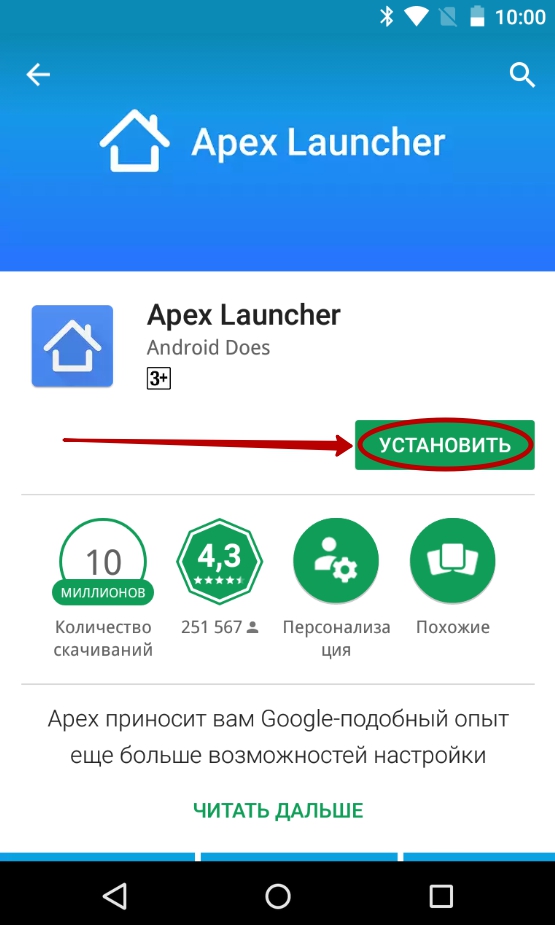
Шаг 2. Нажмите кнопку «Принять», если перед установкой будут запрошены какие-то разрешения. Это актуально для старых версий операционной системы Android.
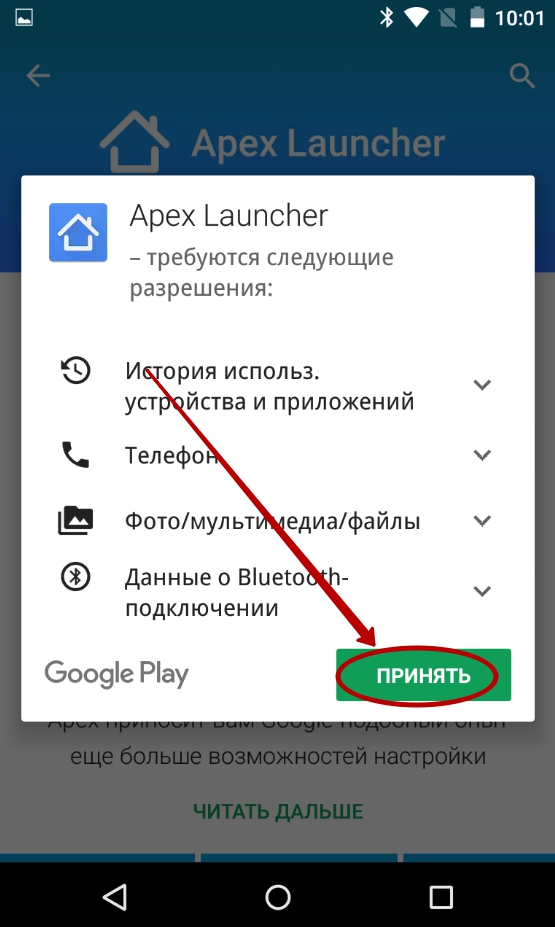
Шаг 3. Дождитесь окончания скачивания и установки, после чего вернитесь на рабочий стол. Система тут же предложит выбрать, какой именно лаунчер теперь нужно использовать. Выберите скачанный вариант (в данном случае — Apex Launcher).
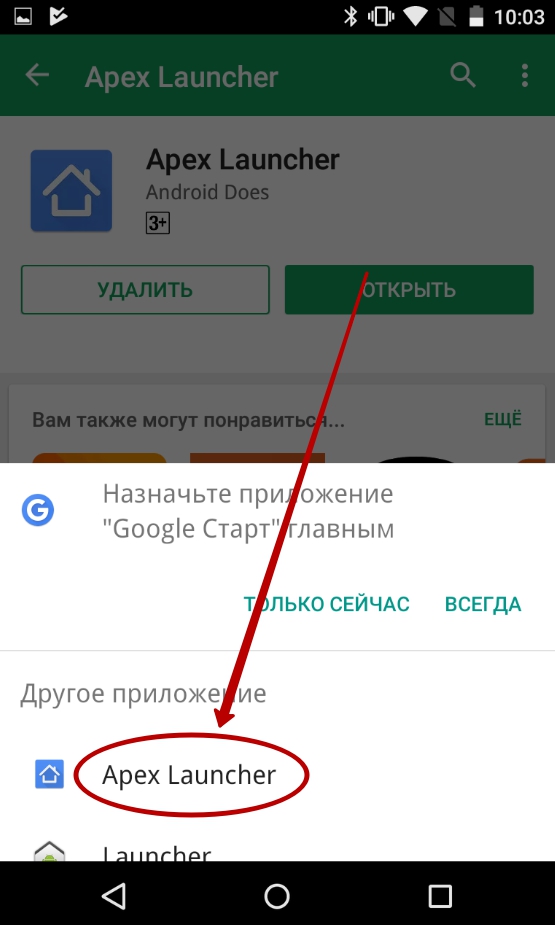
Шаг 4. Вот и всё, вы смогли установить лаунчер! Теперь можно приступить к настройкам приложения, к его кастомизации. В случае с Apex Launcher для этого используются две иконки, расположившиеся на основном рабочем столе.
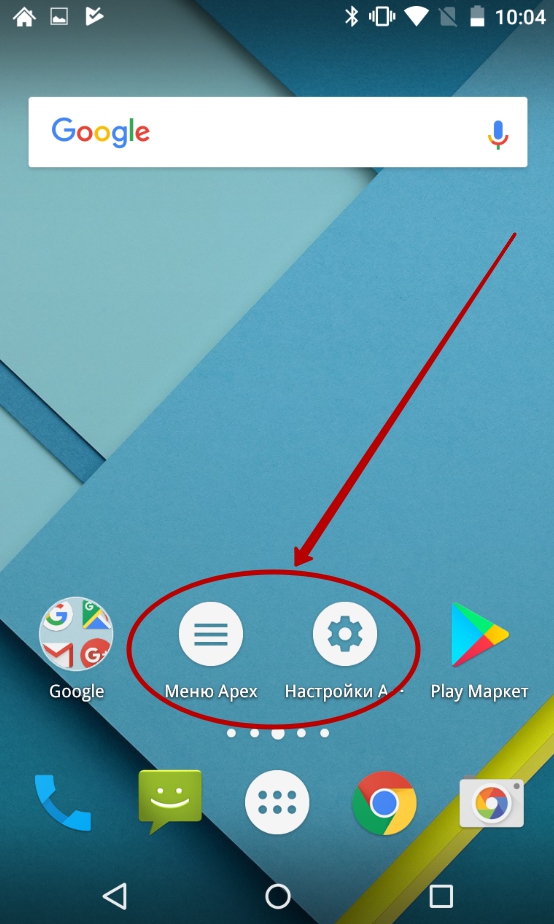
Шаг 5. Конечно, иконки настроек всегда можно удалить. В дальнейшем для кастомизации лаунчера используется удержание пальца на свободном участке рабочего стола. Это вызовет появление всплывающего меню, с помощью которого можно и интерфейс настроить, и какие-то другие действия совершить.
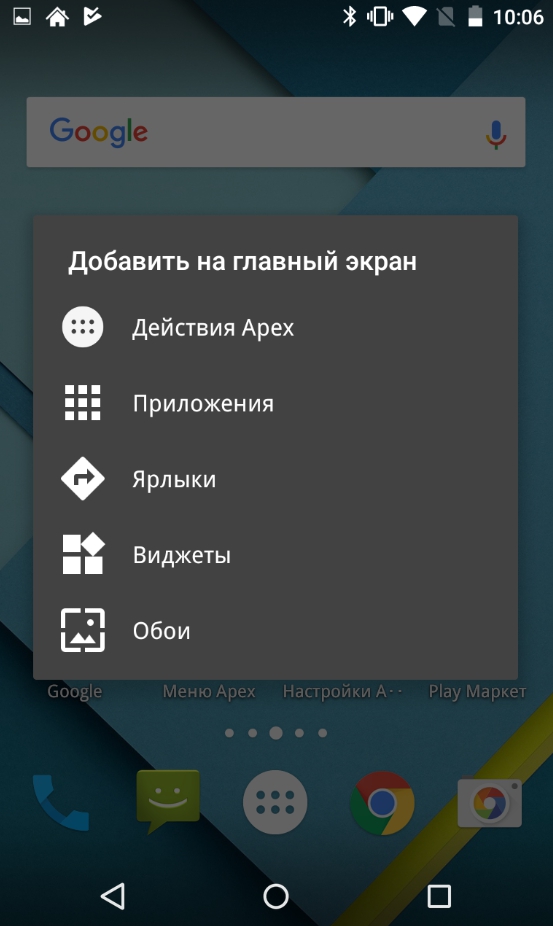
На этом установку лаунчера можно считать завершенной. Осталось настроить поведение программы и скачать подходящую тему. Если при переходе на рабочий стол вновь предлагается выбор лаунчера, то нажмите кнопку «Всегда».
Обратите внимание: не все лаунчеры обладают встроенным магазином, в котором имеется большое количество готовых тем оформления.
Глубокая смена интерфейса
Теоретически операционная система Android позволяет проникнуть в её недра ещё глубже. В частности, можно установить интерфейс TouchWiz, разработанный компанией Samsung. Или поставить фирменную оболочку MIUI. Но для этих действий требуются особые познания в структуре мобильной операционки, поэтому здесь мы их описывать не будем. Упомянем лишь, что для этого необходимо получить root доступ, установить кастомную прошивку, а также внедрить пользовательское меню Recovery. Словом, это долгая и кропотливая работа, в связи с чем мы рекомендуем вам ограничиться лаунчером.
Как установить новую тему на Android
Сейчас мы с вами разберемся как установить новую тему на Андроид телефон или планшет. Посмотрим что доступно в Play Google и какие приложения выбрать. Так же посмотрим как менять тему стандартными средствами Android.
Данная статья подходит для всех брендов, выпускающих телефоны на Android 11/10/9/8: Samsung, HTC, Lenovo, LG, Sony, ZTE, Huawei, Meizu, Fly, Alcatel, Xiaomi, Nokia и прочие. Мы не несем ответственности за ваши действия.
Внимание! Вы можете задать свой вопрос специалисту в конце статьи.
Многих пользователей гаджетов Андроид не устраивает стандартное оформление, поэтому можно использовать новые темы. Существует много разных способов установки новых тем, самым эффективным из которых является скачивание оформления из Плей Маркета. Не менее популярный способ – это использование функциональных лаунчеров, позволяющие изменить дизайн всего меню и добавить виджеты.
Если вы нашли на стороннем источнике тему, то ее также можно использовать. Давайте рассмотрим все доступные пользователям Андроид способы установки новой темы.
- Меняем тему при помощи приложений из Play Google
- Загружаем темы со сторонних ресурсов
- Лаунчер для Android: что это и лучшие из них
- Видео-обзор лаунчеров на Андроид
- Apex Launcher
- Go launcher
- «Чистый» Андроид
- Глубокая смена интерфейса
- Откат к стандартной теме
Меняем тему при помощи приложений из Play Google
Наиболее удобным вариантом установки на гаджете новой темы будет ее скачивание из Плей Маркета. Пользователю необходимо только в поисковой строке магазина ввести «theme» или «тема». Затем можно указать необходимые особенности для нового дизайна меню гаджета.
Плей Маркет осуществит поиск по заданному запросу, после чего пользователю будут предложены подходящие для устройства темы оформления девайса. Перед инсталляцией темы прочитайте системные требования, чтобы они соответствовали вашему девайсу.
Не знаешь как решить проблему в работе своего гаджета и нужен совет специалиста? На вопросы отвечает Алексей, мастер по ремонту смартфонов и планшетов в сервисном центре.Напиши мне »

Загружаем темы со сторонних ресурсов
В интернете доступно очень много тем оформления для гаджетов Андроид, которые можно инсталлировать без Плей Маркета. Загрузить тему можно на компьютер, после чего перебросить на мобильный девайс. Файл apk будет записан во внутреннюю память мобильного устройства, а запустить его можно в виде обычного приложения.
Данный способ установки новой темы более сложный, поэтому у новичков могут быть некоторые вопросы:
- Существует много разных методов по сопряжению гаджета Андроид с компьютером Виндовс. Самым оптимальным вариантом будет автоматическое определение девайса на ПК. Если этого не произошло, то потребуется на компьютере инсталлировать драйвер, соответствующий вашему мобильному устройству. (Читайте Как синхронизировать Android с компьютером по USB и WiFi)
- Для работы потребуется файловый менеджер, который может отсутствовать на гаджете. Самым эффективным является ES Explorer, предоставляющий полный доступ ко всем имеющимся на устройства файлам. Он отлично подойдет для запуска вручную файла apk.

Инсталляция любых программ из неизвестных источников в Андроид гаджетах по умолчанию заблокирована. Пользователь может обойти данное ограничение путем установки галочки, перейдя в «Настройки», где нужно нажать «Безопасность», после чего выбрать «Администрирование устройства».

Если вы скачали тему с сомнительного источника, то высока вероятность появления проблем при работе с гаджетом. Решить проблему можно путем инсталляции антивируса перед выполнением инструкции.
Лаунчер для Android: что это и лучшие из них
Лаунчер могут установить пользователи, у которых нет желания по отдельности выполнять изменения различных элементов интерфейса. Отличием лаунчеров стала поддержка огромного количества тем.
Лаунчеры являются бесплатным софтом, но во внутреннем магазине утилиты возможны платные версии тем. В некоторых обновленных интерфейсах может начать отображаться реклама, а для ее отключения придется заплатить деньги. Платные версии софта дают больший функционал пользователю.
Выделим самые лучшие лаунчеры:
- NOVA Launcher.
- N Launcher Pro. Платная утилита, позволяющая создать интерфейс, напоминающий Андроид 7.
- Apex Launcher. Создает дизайн, похожий на Андроид ICS.
- BIG Launcher. Подойдет для любителей больших иконок.
- GO Launcher EX. Присутствует поддержка виджетов.
Сам процесс инсталляции лаунчера отличается своей простотой. Рассмотрим способы установки новой темы на примере разных утилит.
Видео-обзор лаунчеров на Андроид
Apex Launcher
- Скачиваем с Плей Маркета данный лаунчер, инсталлируем его.

Жмем «Принять», если перед установкой софт будет запрашивать разрешения.

Ожидаем процесса завершения инсталляции, затем переходим на рабочий стол. Пользователю будет предоставлен запрос от системы по поводу выбора лаунчера. Выбираем Apex Launcher.

Утилита установлена. Выполняем процесс ее настройки. На рабочем столе пользователь увидит наличие двух новых иконок.


Процесс инсталляции launcher завершен. Пользователю становится доступна настройка поведения утилиты и возможность скачивать темы. При переходе на рабочий стол может снова отобразится окно с выбором лаунчера, в данном случае жмем на кнопку «Всегда».
Go launcher
Лаунчер отличается наличием полезных дополнений. Их можно в магазине свободно загрузить.

- После инсталляции утилиты выбираем вкладку «Go theme».
- Пользователю доступа опция выбора темы в разделе «Меню тем».
- В «Установках» можно менять дизайн нижней панели. Жмем «Оформление», затем «Фоны». Понравившийся дизайн выбираем в «Фонах панели».
- Для изменения иконок достаточно выполнить на главном экране длительное нажатие на любой значок. Затем будет продемонстрировано меню, где жмем «Заменить», потом указываем «Выбор значка».
- Интересная опция позволяет во вкладке «Приложения» — «Настройки» выполнить изменение эффекта перелистывания. Там меняются и способы прокрутки.
- Длительное нажатие пальца в свободной области экрана позволит вызвать меню, где можно выбирать виджеты для главного экрана.

Для желающих произвести оптимизацию интерфейса оболочки добавлен раздел «Установки». Там предлагается огромный выбор действий, в т. ч. по настройке индикаторов и фонов.
«Чистый» Андроид
Определенная часть гаджетов функционирует на базе «чистого» Android. В данном случае в ОС отсутствует фирменная оболочка. В девайсах Мейзу используется творение своих разработчиков Flyme OS, в иных устройствах встречается система TouchWiz.
Разработчики не могут создавать новые темы, которые будут поддерживаться всеми имеющимися оболочками. Некоторые прошивки предлагают опцию замены темы, к примеру, в Cyanogen OS. Здесь от пользователя требуется перейти в соответствующее меню, скачать тему и нажать «Применить».
В Плей Меркете доступна информацию про требования к ОС всех программ. Детально изучите эти требования, чтобы не было проблем с несовместимостью.
Глубокая смена интерфейса
Функционал Андроид позволяет пользователю выполнять очень сложную настройку, к примеру, можно внедрить созданный Самсунгом интерфейс TouchWiz. Еще имеется возможность выполнить инсталляцию оболочки MIUI, но для подобных действий нужно иметь большие знания в структуре этой ОС.
Выполнить данные операции возможно только при наличии рут доступа, после инсталляции кастомной прошивки и внедрении Рековери меню. Работа займет определенное время, поэтому метод подойдет только для профессионалов. Новичкам достаточно будет использовать лаунчер.
Откат к стандартной теме
Если вы неудачно поэкспериментировали с установкой новых тем или просто хотите вернуть стандартных интерфейс девайса, то следуйте таким шагам:
-
В «Настройках» жмем на «Приложения».

В разделе «Сторонние» требуется отыскать нужный софт, после чего вызвать его свойства совершение длинного тапа.

Выбираем «Стереть данные», после чего требуется нажать «Удалить».

Когда стандартные операции не могут удалить тему, а сам девайс функционирует нестабильно, то пользователю ничего не остается, кроме выполнения полного сброса настроек. К такой крайней мере стоит прибегать только в крайних ситуациях, когда другие способы не позволяют достичь поставленной цели.
Темы и стили в Android без магии. И как их готовить с SwitchCompat
В предыдущей статье мы рассмотрели как использовать темы и стили на уровне кода, на примере кастомной view. В этой статье давайте разберем несколько способов стилизации стандартного ui элемента, а в частности SwitchCompat.
Содержание
Введение
Не всегда оформление по умолчанию стандартного UI элемента устраивает дизайнера. Давайте разберем, как поменять внешний вид элемента на примере SwitchCompat.
Для решения задачи нам нужно:
- Создать свой стиль для SwitchCompat.
- Каким-то образом задать этот стиль SwitchCompat.
Назначить стиль SwitchCompat можно несколькими способами, например:
- Указывать для каждой view в верстке экранов через атрибут style.
- Создать тему с переопределенным атрибутом switchStyle и назначить эту тему в манифесте для всего приложения или конкретной активити. Это изменит внешний вид view для всего приложения/активити.
- Тему также можно установить программно, в коде активити. При необходимости ее можно менять «на лету».
Новый стиль для SwitchCompat
В ресурсах создадим новый стиль MySwitchStyle, наследуем оформление от Widget.AppCompat.CompoundButton.Switch, задав parent. Можно и не наследовать, но тогда придется указать все значения, даже которые мы не планируем менять.
Чтобы что-то изменить, надо переопределить требуемые атрибуты. Атрибуты можно посмотреть в документации.
В документации видим несколько атрибутов. Они указаны в виде, как если бы мы обращались к ним в коде (например, вот так R.styleable.SwitchCompat_android_thumb). Я расшифрую только часть из них, чтобы не было сомнений. Назначение остальных несложно понять из документации.
| В коде | В xml |
| SwitchCompat_android_thumb | android:thumb |
| SwitchCompat_thumbTint | thumbTint |
| SwitchCompat_track | track |
| SwitchCompat_trackTint | trackTint |
- android:thumb — ресурс для подвижной части SwitchCompat
- track — ресурс для неподвижной части SwitchCompat
- thumbTint — позволяет окрашивать подвижную часть в нужные цвета в зависимости от состояния SwitchCompat
- trackTint — позволяет окрашивать неподвижную часть в нужные цвета в зависимости от состояния SwitchCompat
В качестве примера изменим цвет thumb (кружочка) — пусть во включенном состоянии он будет оранжевым, в выключенном — зеленым. Некрасиво, но наглядно.
Нам понадобится селектор в папке color наших ресурсов. Файл selector_switch_thumb.xml
Теперь зададим атрибут thumbTint в нашем стиле.
Теперь все SwitchCompat, получившие каким-то образом стиль MySwitchStyle, будут выглядеть по-новому.
Стиль в верстке
Самый тривиальный и негибкий способ.
- Стиль применяется при inflate ресурса layout.
- Повлиять программно мы никак не можем.
- Указывать каждый раз в верстке неудобно. И можем забыть.
Стиль в теме. Тема назначается через Manifest
Создаем тему AppTheme и задаем значение атрибуту switchStyle. Значением является наш стиль MySwitchStyle.
Тема может быть указана в манифесте для всего приложения
Или для конкретной активити
Теперь все SwitchCompat будут иметь новый внешний вид. Без изменения в верстке.
- Плюсы — Можем менять внешний вид для всего приложения сразу.
- Минусы — налету менять не получится.
Стиль в теме. Тема назначается программно
Для того, чтобы установить тему для активити программно, нужно вызвать метод активити setTheme(themeResId).
Давайте менять тему активити в зависимости от состояния Switch.
- Устанавливаем тему программно, вызвав setTheme. Метод надо вызывать до super.onCreate(savedInstanceState). В onCreate у нас происходит инициализация фрагментов (когда они есть).
- Задаем начальное состояние Switch в зависимости от темы.
- Устанавливаем листенер, который при изменении Switch меняет тему в настройках и перезапускает активити через метод активити recreate().
Результат
Другие View
Чтобы переопределить стиль для SwitсhView для всего приложения, мы переопределили значение атрибута switchStyle, можно догадаться, что такие атрибуты есть и для других View.
- editTextStyle
- checkboxStyle
- radioButtonStyle
Как их искать? Я просто смотрю исходники, через Android Studio.
Заходим в тему, зажимаем ctrl, кликаем на родителе нашей темы. Смотрим, как описывают тему ребята из Google. Смотрим, какой атрибут определяется и от какого стиля можно отнаследоваться. Пользуемся.
Кусок из темы Base.V7.Theme.AppCompat.Light.
Ресурсы
Статья не претендует на полный справочник. Код умышленно сокращен. Я ставил задачу дать общее понимание — как это работает и зачем это нужно. Дальше все легко ищется в документации и в стандартных ресурсах.
Устанавливаем новую тему на андроид разных версий

Операционная система Android корпорации Google, первая версия которой увидела свет в 2008 году, спустя 7 лет стала самой популярной мобильной ОС, успев дорасти до 5 версии. И если не заниматься её сравнением с основным конкурентом – iOS от Apple – придётся согласиться с тем, что реальных альтернатив в потребительском секторе рынке ей нет. Но всегда найдутся недовольные пользователи, которым стандартных возможностей окажется мало. Владельцам смартфонов от А-брендов в этом смысле повезло: фирменные оболочки производителей не только значительно превосходят стоковый Android в плане функциональности, но и выглядят намного элегантнее. В телефонах классом ниже чаще всего используется либо чистая ОС, либо же альтернативная прошивка MiUI, причём ни в первом, ни во втором случае рассчитывать на элегантный внешний вид не стоит. Именно эти соображения толкают многих покупателей на поиск альтернативных тем оформления, которые смогли бы хоть как-то скрасить унылую стоковую прошивку. В этом сегодня мы с вами и попробуем разобраться.
p, blockquote 1,0,0,0,0 –>
Загрузка тем оформления из Google Play
Самый простой путь приукрасить свой смартфон – установка темы из фирменного магазина Google. Для этого нужно в адресной строке браузера ввести https://play.google.com/store/search?q=themes , после чего можно будет заняться выбором лучшего для вас варианта. Это можно сделать как с ПК под управлением Windows, так и с мобильного устройства, причём во втором случае можно будет сразу оценить полученный результат. Единственное существенное ограничение связано с необходимостью иметь действующую учётную запись Google и установленные на смартфоне GAPS (Google Apps Password Sync), чего часто лишены недорогие китайские модели.
Установка осуществляется очень просто. Достаточно кликнуть на иконке предварительного просмотра, убедиться в том, что выбранная тема поддерживается вашим устройством, и нажать кнопку «Установить». Когда смартфон в очередной раз начнёт синхронизацию данных, обновление будет установлено. 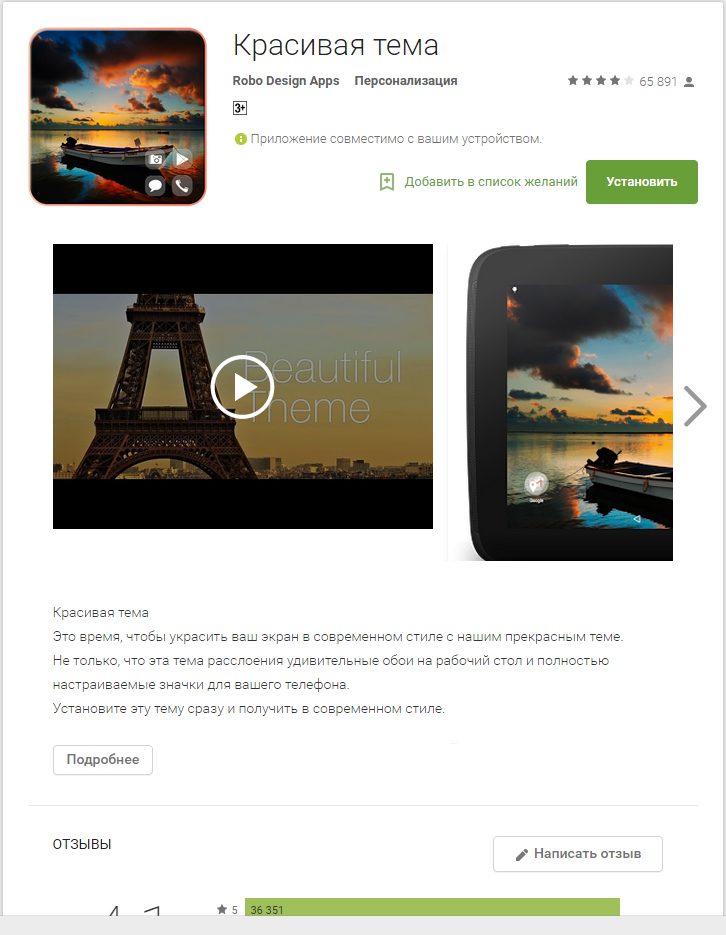
p, blockquote 2,0,0,0,0 –>
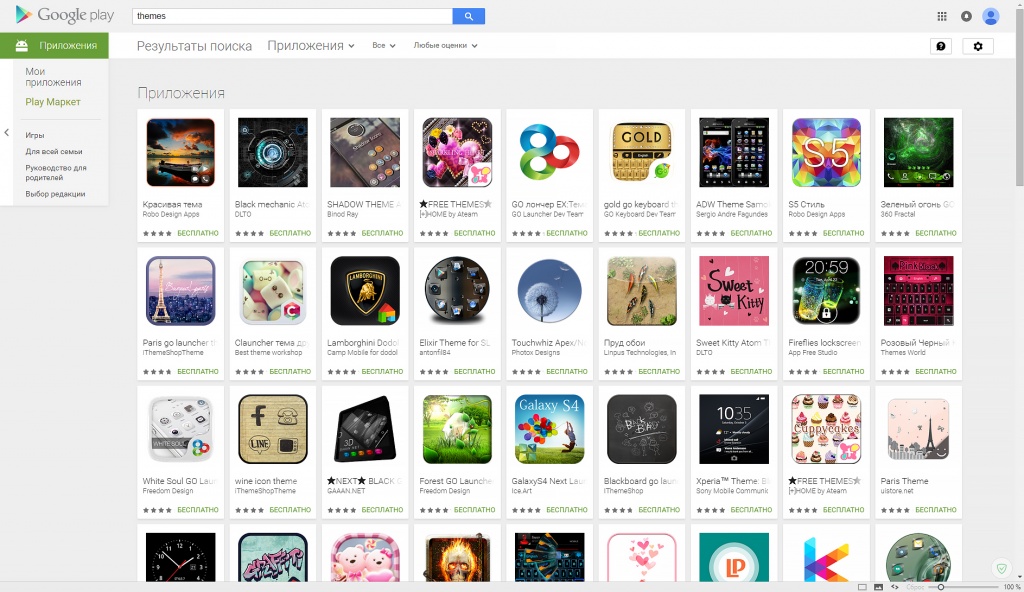
p, blockquote 3,0,0,0,0 –>
Загрузка тем оформления со сторонних сайтов в формате apk
В интернете можно без труда найти десятки сайтов, предлагающих скачать темы оформления без использования Google Play (поиск даёт примерно 42,5 миллиона активных ссылок). После загрузки вам необходимо подключить ваш смартфон к компьютеру, переписать соответствующий файл во внутреннюю память телефона и запустить его на выполнение как обычную программу. 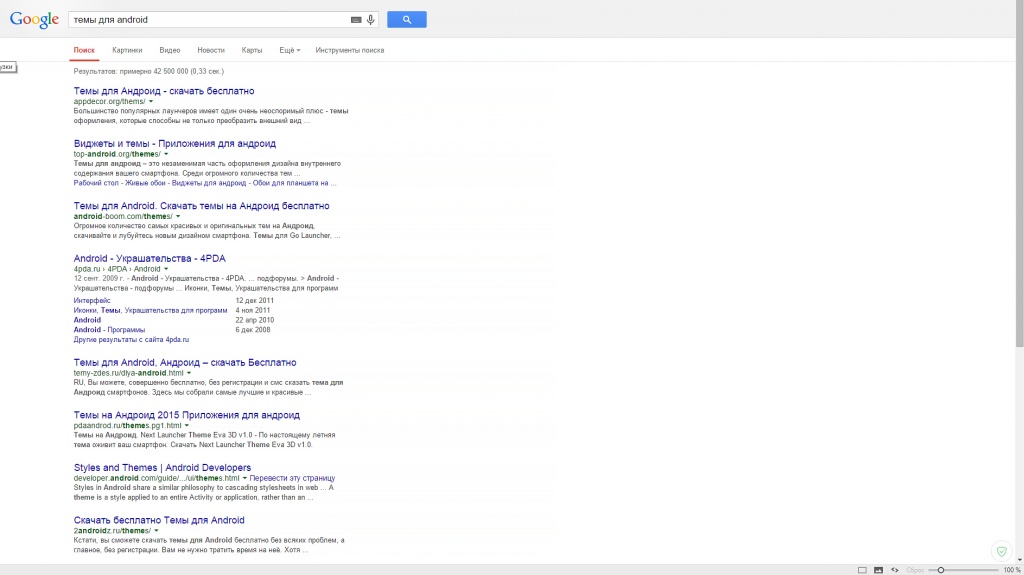
Этот вариант несколько сложнее, потому неопытные пользователи часто сталкиваются с определёнными проблемами:
p, blockquote 4,0,0,0,0 –>
- Технология сопряжения смартфона и Windows в каждом конкретном случае будет своей. Идеальный вариант – автоматическое определение подключённого устройства – встречается не всегда. Скорей всего, вам придётся установить на компьютер специальный драйвер, а соответствующую инструкцию нужно поискать либо на сайте производителя, либо на специализированном сайте (один из самых надёжных – 4pda.ru).
- В стандартный набор ПО файловый менеджер входит не всегда. Самые известные программы такого рода – ES File Explorer, Solid Explorer и FX File Explorer. Они дают полный доступ к файловой системе телефона, потому для ручного запуска скачанного apk-файла подходят лучшим образом.
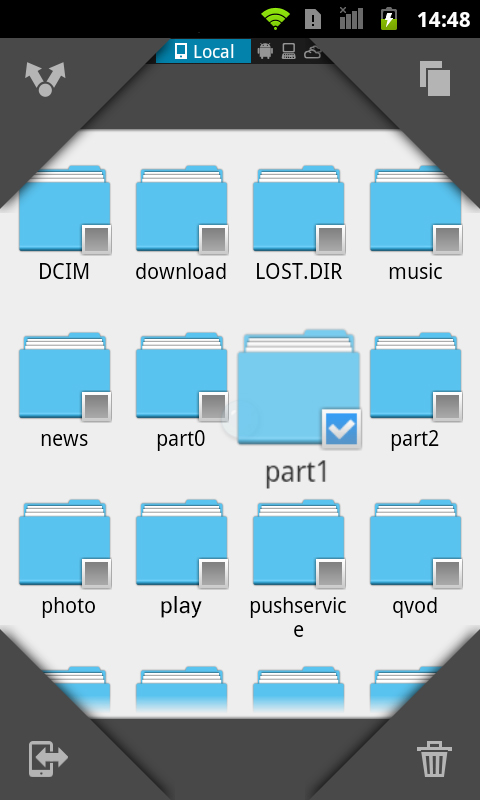
p, blockquote 5,0,0,0,0 –>
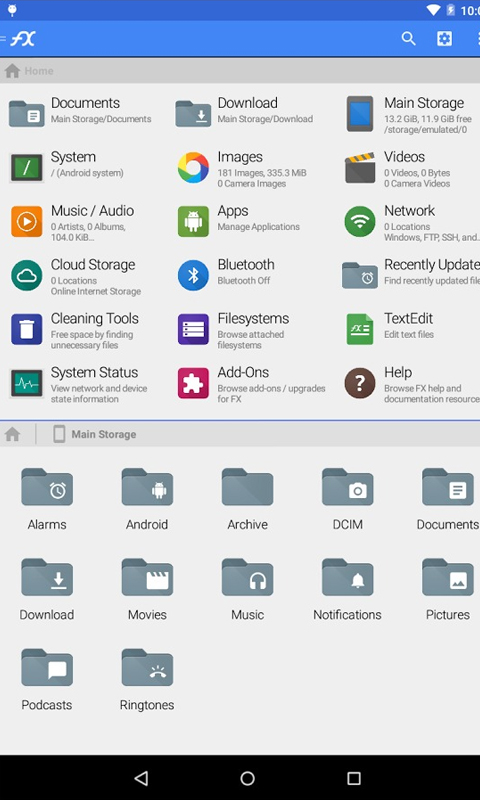
p, blockquote 6,0,0,0,0 –>
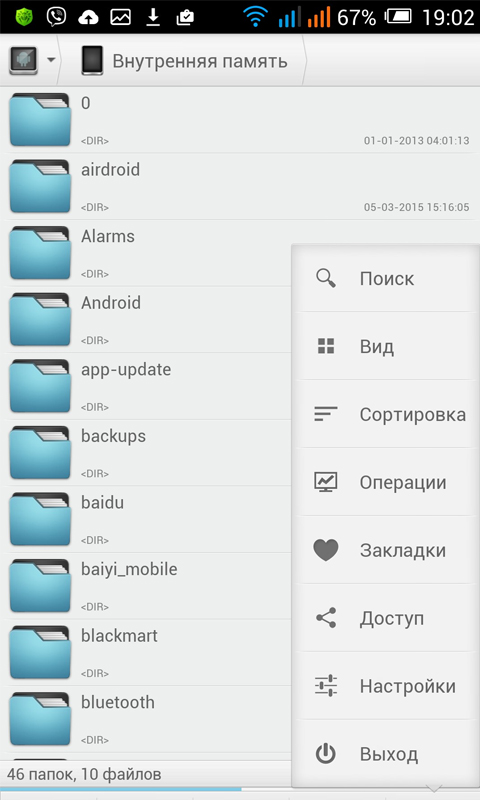
p, blockquote 7,0,1,0,0 –>
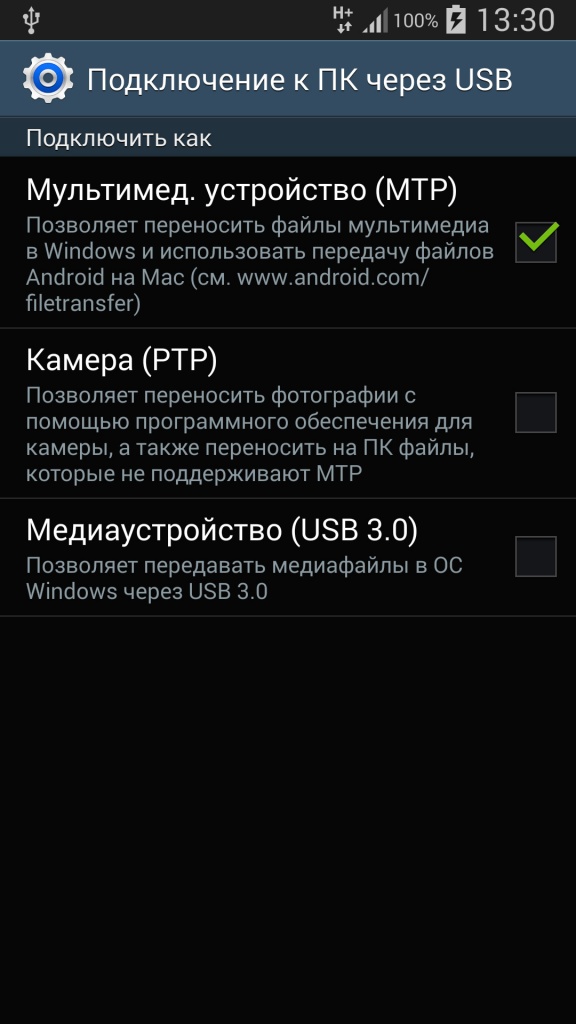
p, blockquote 8,0,0,0,0 –>
- По умолчанию Android блокирует установку любого ПО из неизвестных источников. Чтобы обойти это ограничение, потребуется поставить соответствующую галочку, а нужный раздел чаще всего находится по адресe «Настойки» — «Безопасность» — «Администрирование устройства».
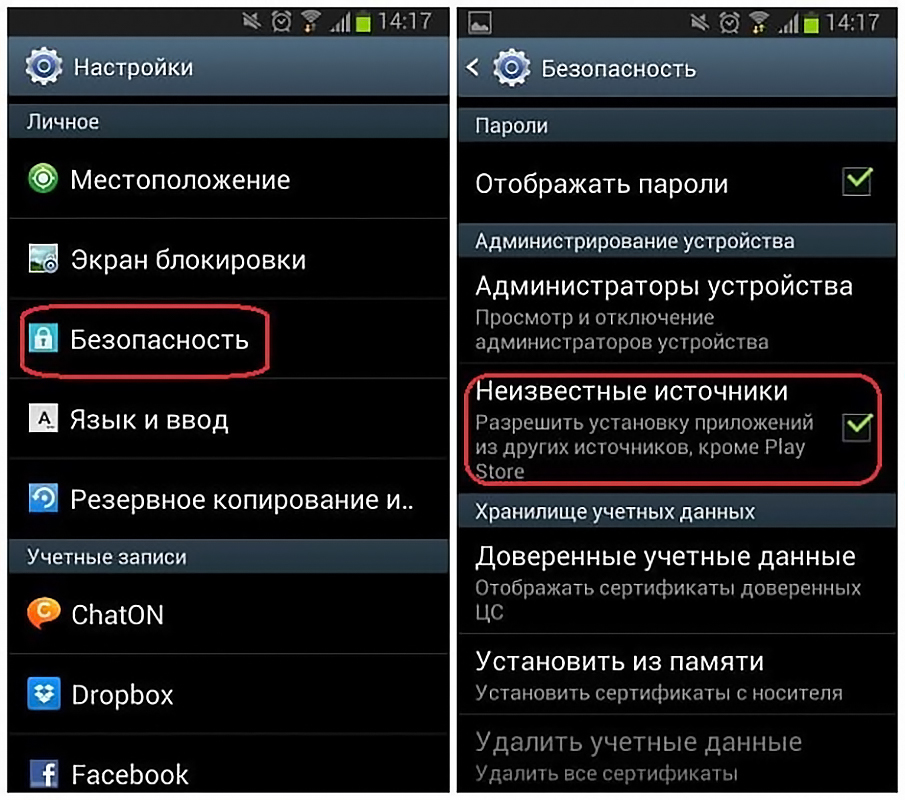
p, blockquote 9,0,0,0,0 –>
- Файлы, скачанные с сомнительных сайтов, могут содержать скрытые угрозы. Потому предварительная установка хорошего антивируса будет весьма желательной.
Универсальные сторонние оболочки
Многие производители решили помочь пользователям, которые недовольны стандартной темой оформления и выпустили специализированные утилиты для тотальной замены интерфейса, называемые в народе лаунчеры. Наибольшую популярность снискали Apex Launcher, Go Launcher EX и Nova Launcher. Но и этот вариант не избавлен от проблем:
p, blockquote 10,0,0,0,0 –>
- Визуальный эффект, обеспечиваемый такими утилитами, поразительный, но для медленных телефонов 2–3-летней давности нагрузка на процессор и видеокарту может оказаться заметной.
- Многие функции часто предоставляются на платной основе, а версия free постоянно напоминает о необходимости приобрести полноценную модификацию.
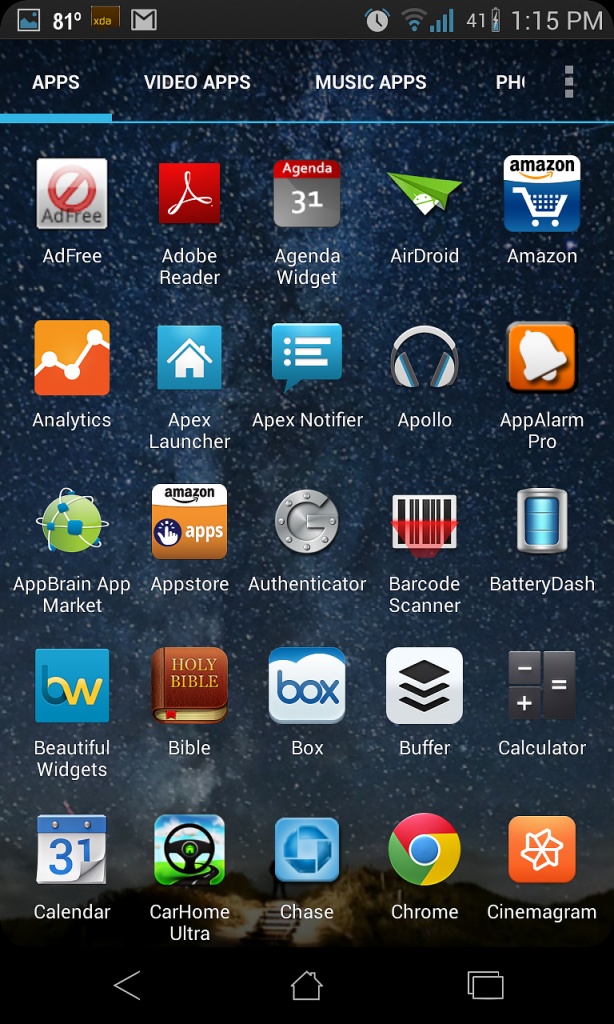
p, blockquote 11,0,0,0,0 –>
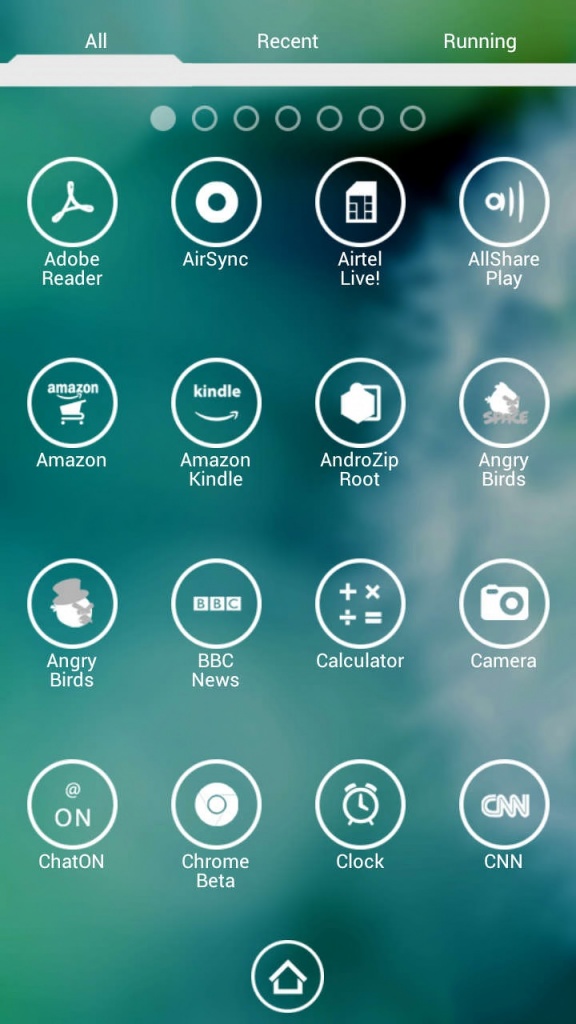
p, blockquote 12,0,0,0,0 –>
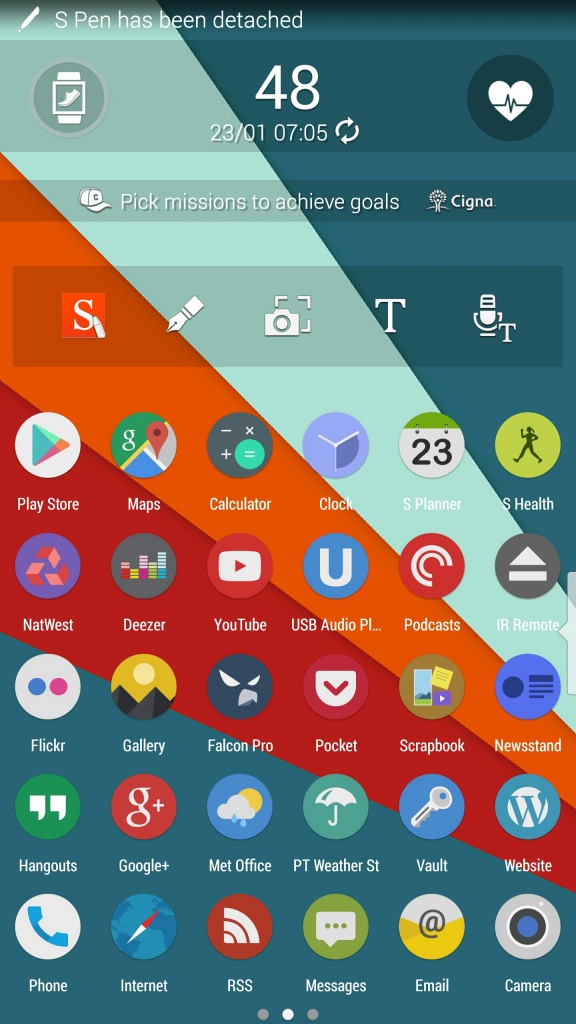
p, blockquote 13,0,0,0,0 –>
Поддерживаемые версии Android, возможные проблемы и способы их решения
Теоретически при установке темы проблем с программной совместимостью возникнуть не должно. Но на практике многие темы либо вообще не установятся на устаревшую версию ОС, либо многие функции в них окажутся заблокированными. Каким образом можно обезопасить себя от такой проблемы?
p, blockquote 14,1,0,0,0 –>
- Google Market явно указывает системные требования каждой устанавливаемой программы. Игнорировать их не стоит, даже если некоторые пользователи в комментариях утверждают обратное.
- Если загрузка тем осуществляется в обход фирменного магазина, не поленитесь проверить системные требования на официальном сайте производителя. Другими словами, скачивать файлы вы можете откуда угодно, но информацию, касающуюся установки ПО, лучше проверить.
- Самой стабильной версией Android, если верить исследованию компании Crittercism, является 4.4 с кодовым наименованием KitKat. Устаревшие модификации (2.2-4.3) и активно продвигаемая Google «свежая» Lollipop менее устойчивы и большее число жалоб пользователей относится именно к ним. Следовательно, если скачанная тема начинает сбоить, в первую очередь следует проверить версию ОС. Возможно, справиться с проблемой вам поможет свежая прошивка с сайта изготовителя смартфона, либо же, наоборот, даунгрейд до более ранней сборки.
Можно установить тему, похожую на Apple iPhone?
Никаких непреодолимых препятствий для этого не существует. Утилита, которая полностью имитирует iOS, нам неизвестна, но замаскировать Android под яблочный телефон можно. Для начала стоит ознакомиться с соответствующей темой на 4pda (http://4pda.ru/forum/index.php?showtopic=288546 ). Если ничего полезного для себя вы там не нашли, введите необходимый запрос в Google Market. Это позволит вам «собрать» iOS по частям: экран блокировки, номеронабиратель, клавиатура и даже оригинальные гудки. Насколько стабильным окажется получившийся винегрет – вопрос открытый, но цель будет достигнута. 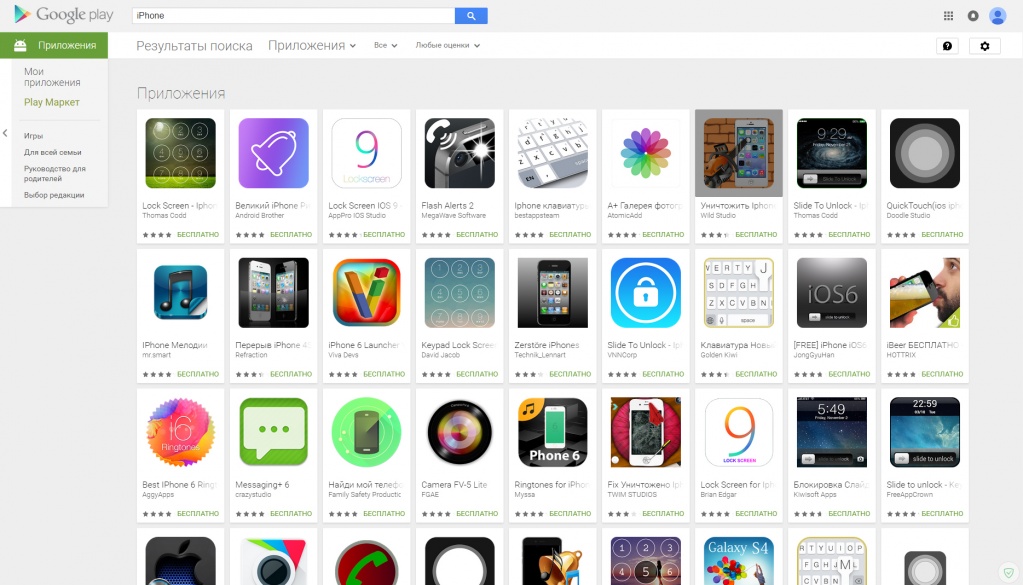
p, blockquote 15,0,0,0,0 –>

p, blockquote 16,0,0,0,0 –>
Как откатиться назад и вернуть стандартную тему оформления?
Если результаты экспериментов вам не понравились, но смартфон работает стабильно, вам нужно удалить установленный файл темы. Для этого:
p, blockquote 17,0,0,0,0 –>
- Зайдите в меню «Настройки» и откройте раздел «Приложения».
- На вкладке «Сторонние» (выбор посредством левого свайпа) найдите нужную программу и длинным тапом откройте её свойства.
- После этого сначала нажмите кнопку «Стереть данные», а после этого – «Удалить».
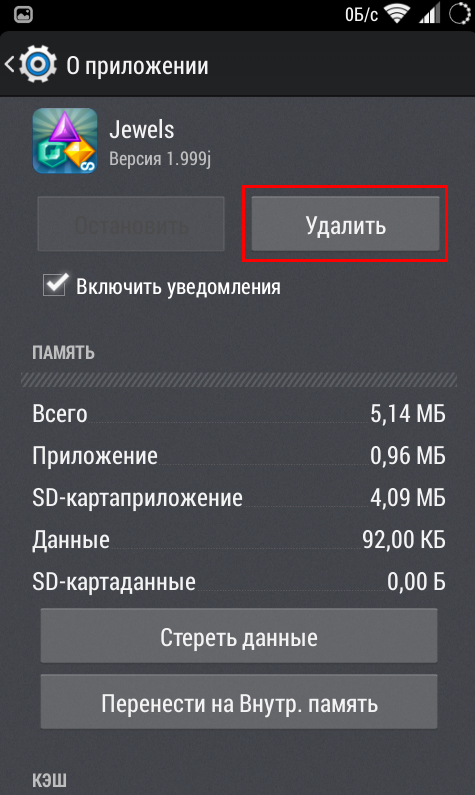
p, blockquote 18,0,0,0,0 –>
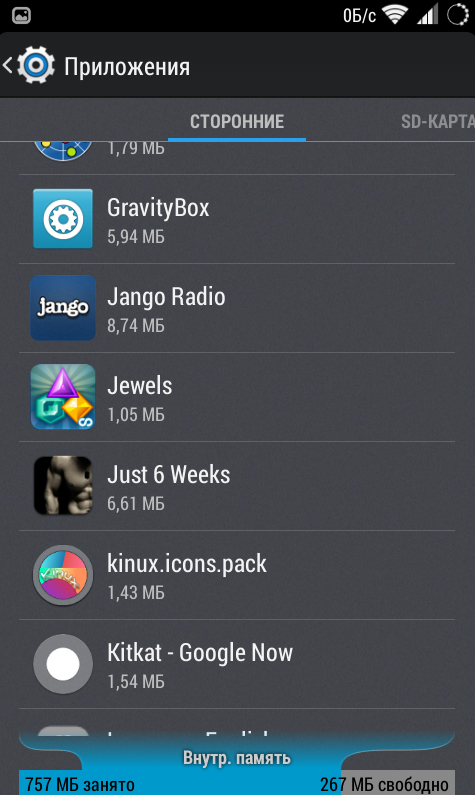
p, blockquote 19,0,0,0,0 –>
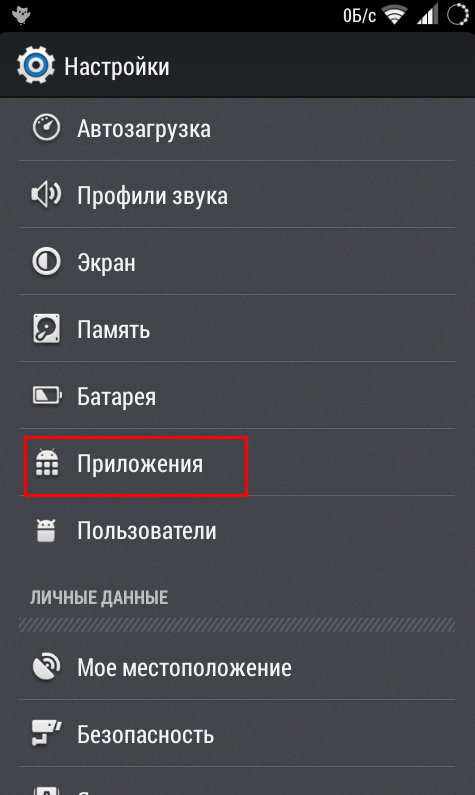
p, blockquote 20,0,0,0,0 –>
В том случае, если стандартными методами тему удалить не получается, а смартфон работает нестабильно, вам может помочь полный сброс настроек. При этом будет стёрты все контакты, архив сообщений и все установленные программы. Такой способ – крайняя мера, к которой не следует прибегать без серьёзных оснований, но поставленная цель – вернуть стандартное оформление – будет достигнута:
p, blockquote 21,0,0,1,0 –>
- Заходим в меню настройки.
- Следуем по пути «Меню» — «Настройки» — «Учётные записи» — «Резервное копирование и сброс».
- Тапаем по пункту «Сброс данных», выбираем раздел «Сброс устройства» и в конце – «Удалить всё». Дожидаемся окончания процесса, во время которого смартфон будет перезагружен.
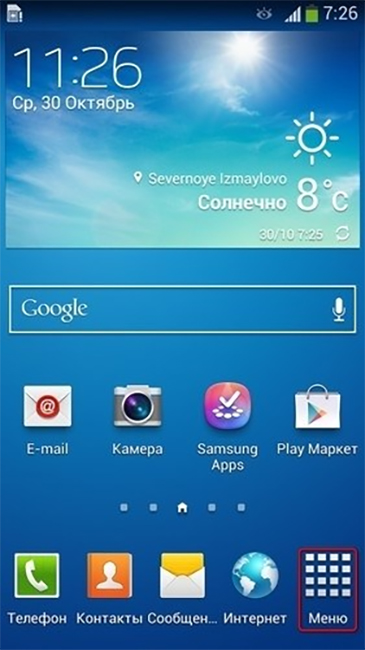
p, blockquote 22,0,0,0,0 –>
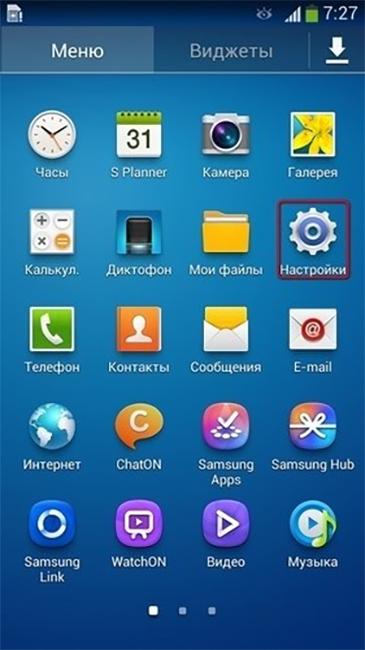
p, blockquote 23,0,0,0,0 –>
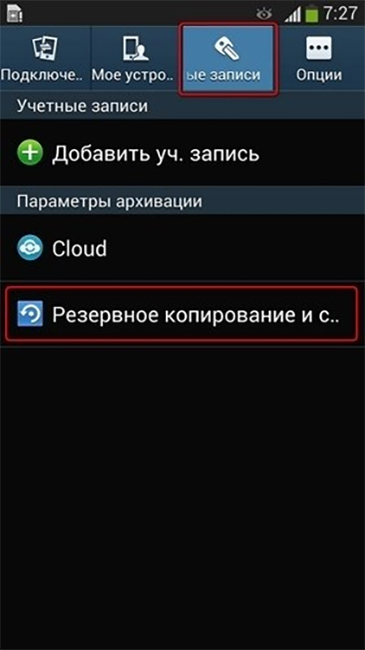
p, blockquote 24,0,0,0,0 –>
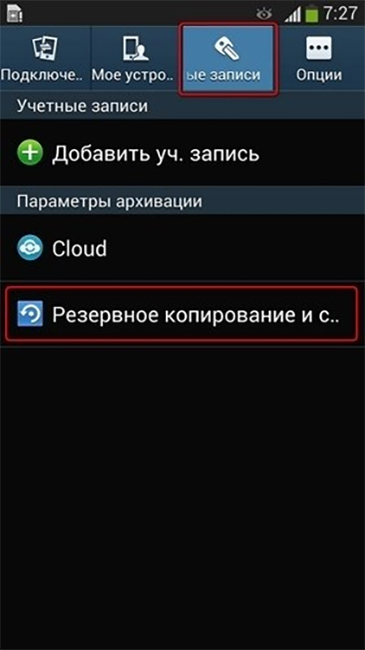
p, blockquote 25,0,0,0,0 –>

p, blockquote 26,0,0,0,0 –>

p, blockquote 27,0,0,0,0 –>
Внимание: наименование и порядок пунктов меню может существенно разнится в зависимости от модели телефона, а приведённые иллюстрации относятся к модели Samsung Galaxy S4.
Несколько важных замечаний
Мы с вами разобрались с нюансами установки внешних тем оформления. Процедура эта не такая сложная, и при желании каждый пользователь сможет справиться с ней самостоятельно. Безусловно, она не лишена тонкостей, но если спланировать свои действия и действовать аккуратно, ничего страшного не случится.
14 способов как изменить интерфейс Android
Android в своем стандартном виде выглядит бедно. Да, все необходимые функции вроде бы есть, а включить показ процентов батареи до сих пор нельзя. Есть красивая анимация загрузки, но толку от нее — ноль. Поддержки тем как не было, так и нет. И что теперь — ставить очереднои кастом, завтрашняя ночная сборка которого обязательно заглючит? Нет, мы все сделаем, имея только root. Читайте дальше и узнаете как изменить интерфейс Android.

ПОДГОТОВИТЕЛЬНЫЕ ШАГИ
Для выполнения многих описанных в статье трюков нужен root и зависящии от него Xposed Framework. В стандартном варианте он будет на 100% корректно работать только в AOSP-прошивках, но даже в них могут встретиться глюки. Проблемы с Xposed-модулями часто могут возникать в стоковых прошивках с модификациями от производителя, но для них есть специальная версия Xposed: для TouchWiz, для MIUI, для прошивок на базе Android 5.0+. Владельцы HTC могут устанавливать официальную сборку, но почти всегда требуется S-OFF.
Получил root, установил Xposed? Тогда поехали.
1. МЕНЯЕМ АНИМАЦИЮ ЗАГРУЗКИ
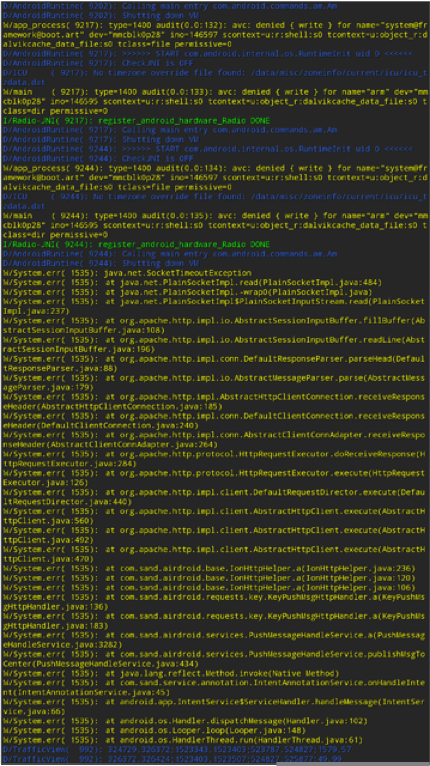 Анимация загрузки хранится в фаиле /system/media/bootanimation.zip. Внутри содержится текстовыи документ desc.txt, в нем указаны частота смены кадров, разрешение по горизонтали и вертикали и прочее. Там же лежат сами изображения (кадры), которые меняются с частотои, указаннои в desc.txt. Порядок и правила воспроизведения анимации из папок тоже прописаны в этом фаиле.
Анимация загрузки хранится в фаиле /system/media/bootanimation.zip. Внутри содержится текстовыи документ desc.txt, в нем указаны частота смены кадров, разрешение по горизонтали и вертикали и прочее. Там же лежат сами изображения (кадры), которые меняются с частотои, указаннои в desc.txt. Порядок и правила воспроизведения анимации из папок тоже прописаны в этом фаиле.
Все, что тебе нужно сделать, — достать архив с устроиства при помощи фаилового менеджера с поддержкои root, распаковать и заменить изображения, не забыв их предварительно пережать в нужном разрешении. Далее достаточно запаковать архив без сжатия и вернуть на место. Но, конечно же, проще взять уже готовыи архив. На саите hboot.co.uk таких полно.
С другои стороны, смотреть на анимацию хоть и интересно, но смысла никакого. А вот видеть, какие службы запускаются, бывает полезно. Самыи простои вариант — установить LiveBoot, которыи выводит logcat и dmesg, то есть сообщения Android и ядра Linux.
2. ДОБАВЛЯЕМ СВОИ ЗВУКИ В СТАНДАРТНЫИ НАБОР
Звуки можно скидывать в одну из папок в /system/media/audio. • alarms — мелодии для будильника;
• notifications — звуки для уведомлении;
• ringtones — мелодии звонка;
• ui — системные звуки, например низкии заряд батареи, фокусировка камеры, выбор элементов интерфеиса. Некоторые приложения могут обращаться к ним по умолчанию, следовательно, их можно заменить на свои.
Зачем складывать мелодии в системныи раздел? Во-первых, фаилы там способны выдержать общии сброс к заводским настроикам; во-вторых, звуки из специальных папок можно поставить на сигнал (звук будильника, звонок, получение СМС) практически в любом приложении.
3. МЕНЯЕМ ШРИФТЫ
В полезности этих деиствии я очень и очень сомневаюсь, потому что стандартныи шрифт Android почти идеален. Но на вкус и цвет…
Для установки шрифтов можно использовать специальное приложение. Например, HiFont позволяет без root менять шрифты в прошивках Samsung, HTC, Motorola, Lenovo, Huawei, Nokia X. А если есть root, то и во всех остальных устроиствах. Можно как использовать уже имеющиеся в каталоге приложения шрифты, так и добавить свои.
Но где их брать? Есть три варианта:
- шрифты, выдранные из разных прошивок Android-устроиств, можно наити в посте на 4PDA;
- на 4PDA же есть неплохая коллекция шрифтов, созданных пользователями, в соседнем посте;
- коллекция на XDA.
Установить шрифты можно и без использования специального приложения. Берем из архива фаилы .ttf, кидаем их с заменои в /system/fonts/ (нужен root) и перезагружаем устроиство.
4. МЕНЯЕМ ИКОНКИ
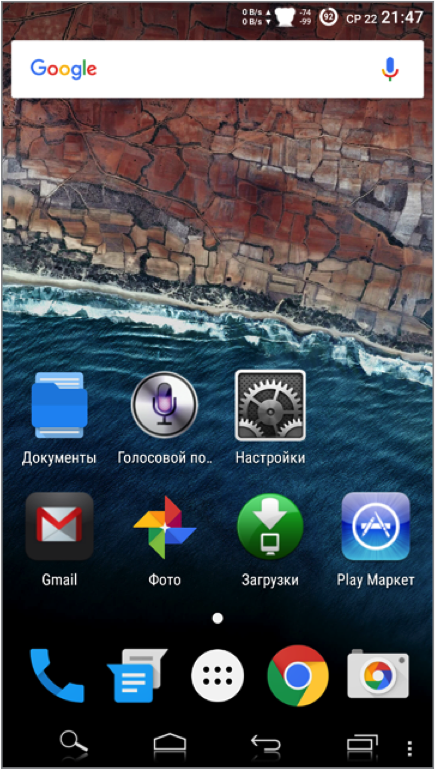 Иконки можно менять с помощью специальных приложении, например Unicon — Icon Themer. После установки необходимо активировать приложение в настроиках Xposed (он сам тебя уведомит). Далее перезагружаем смартфон и открываем приложение. Осталось нажать на Download themes from Google Play и выбрать пакет иконок, установить его и перезагрузить смартфон. Но стоит учитывать, что иконки не меняются в некоторых лаунчерах, например Google Старт.
Иконки можно менять с помощью специальных приложении, например Unicon — Icon Themer. После установки необходимо активировать приложение в настроиках Xposed (он сам тебя уведомит). Далее перезагружаем смартфон и открываем приложение. Осталось нажать на Download themes from Google Play и выбрать пакет иконок, установить его и перезагрузить смартфон. Но стоит учитывать, что иконки не меняются в некоторых лаунчерах, например Google Старт.
5. ДОБАВЛЯЕМ ПОДДЕРЖКУ ТЕМ
В этом поможет Xposed-модуль HKThemeManager. Он позволяет применять темы для CyanogenMod на деваисах со стоковыми прошивками. Причем неподдерживаемые темы можно переделать с помощью apktool специально для этои программы. Переделка достаточно сложна, так что гораздо проще воспользоваться уже готовои коллекциеи на 4PDA.
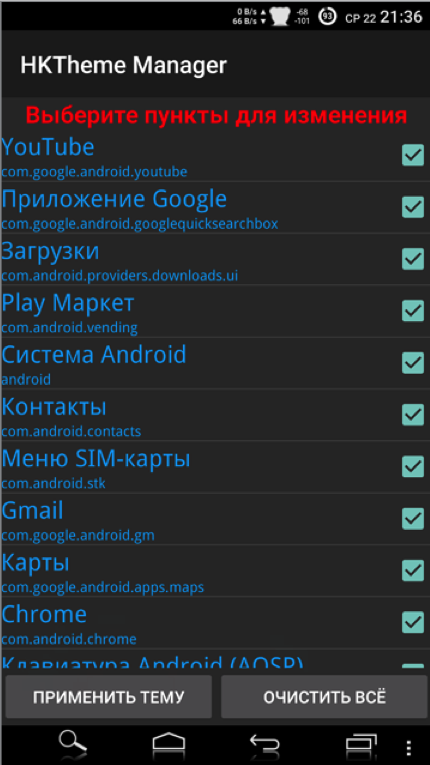 Перед установкои темы HKThemeManager покажет весь список приложении, к которым будет применена тема. Убираем галочки с тех, что не нужны, нажимаем на «Применить тему» и перезагружаем устроиство.
Перед установкои темы HKThemeManager покажет весь список приложении, к которым будет применена тема. Убираем галочки с тех, что не нужны, нажимаем на «Применить тему» и перезагружаем устроиство.
Есть и альтернативныи вариант установки тем — приложение Layers Manager. Оно работает в любои прошивке на Android 5.0+ благодаря появлению механизма переназначения ресурсов RRO. База тем у приложения огромна и находится на Play Market. Чтобы посмотреть ее, достаточно набрать в поиске Layers Theme.
Имеи в виду, что приложение не работает на прошивках, основанных на CyanogenMod: тамошнии движок и RRO конфликтуют.
6. ПРЕВРАЩАЕМ ANDROID 5.X+ В ANDROID N
В этом нам поможет модуль Android N-ify. После установки появятся следующие фишки из Android N:
- дизаин панели уведомлении заметно преобразится. Появится панель быстрых настроек;
- в настроиках под некоторыми пунктами возникнут интересные надписи.
- К примеру, под Wi-Fi будет написано название текущеи точки доступа, под пунктом «Батарея» — оставшееся время работы и заряд аккумулятора в процентах;
- в меню «О телефоне» поменяется пасхалка;
- появится быстрое переключение между двумя последними запущенными приложениями с помощью двоиного нажатия на кнопку «Недавние».
Есть у Android N-ify и полезные настроики, через которые можно не только отключить, но и настроить отдельные вносимые изменения.
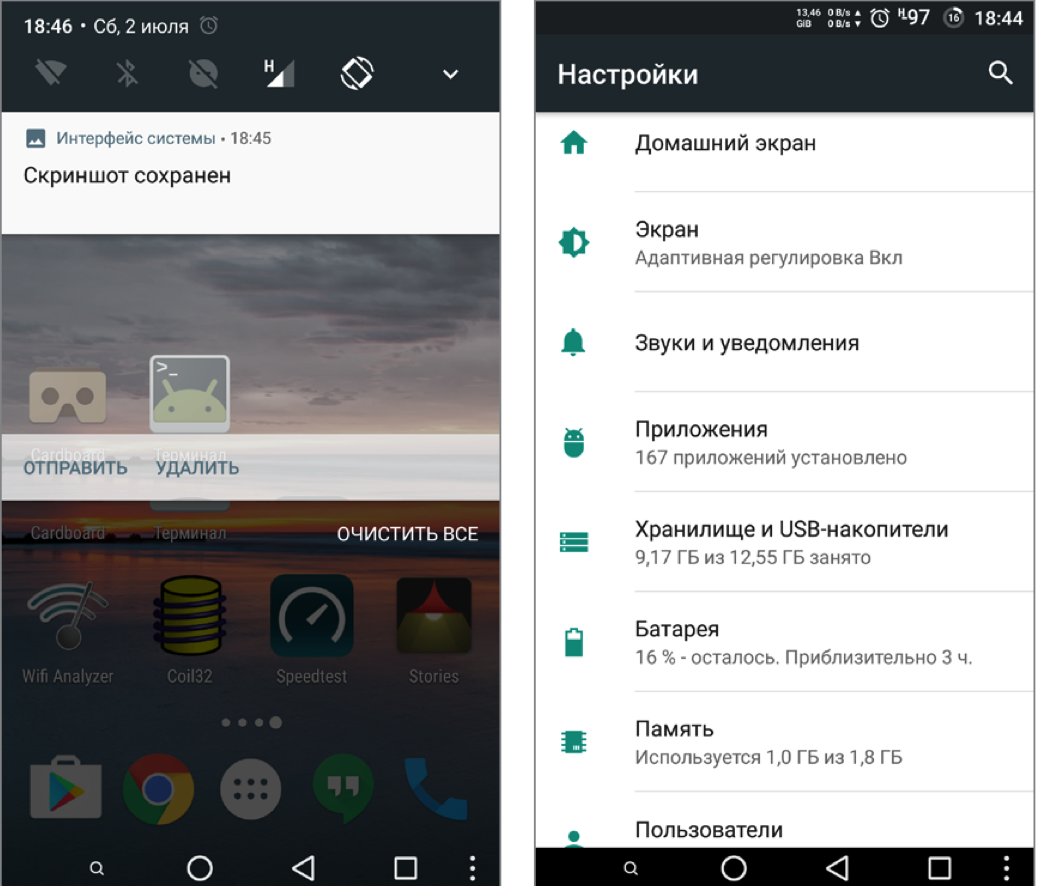
7. УЛУЧШАЕМ СТРОКУ СОСТОЯНИЯ
Для меня строка состояния в стоковом Android — самая недоработанная штука. К счастью, с помощью Xposed можно многое изменить и сделать ее более удобнои.
8. Меняем индикатор батареи
Battery Home Icon устанавливает индикатор батареи вместо кнопки «Домои». Причем этот индикатор хорошо поддается настроике: можно менять цвета, включать/отключать показ процентов, анимацию зарядки и так далее.
XbatteryThemer — настроика значка батареи. Присутствует много различных тем, как обычных, так и очень неординарных.

9. Выводим скорость интернет-соединения
Network Speed Indicator — индикатор скорости сети. Умеет показывать скорость мобильных сетеи, Wi-Fi, Bluetooth, Ethernet. Настраивается все — от единиц измерения и порога скорости до цвета и размера шрифта. Также можно добавить в строку состояния количество использованного интернет-трафика с помощью DataUsage. Данные показываются те же, что и в разделе настроек «Передача данных».
10. Выводим реальныи уровень сигнала
Иногда нужно знать, насколько хорошо ловит интернет в разных частях комнаты, как влияет положение смартфона на уровень приема сигнала, или просто необходимо сравнить уровень приема сигнала твоего смартфона и других моделеи. В этом поможет NetStrength. Модуль умеет выводить уровень сигнала сотовои сети в децибелах к милливатту (дБм или dBm). Эта единица измерения имеет отрицательное значение, и чем оно ближе к нулю, тем лучше прием. Можно также включить показ ASU (Arbitrary Strength Unit — отношение сигнал/ шум в пилотном канале). Вычисляется по формуле ASU = (dBm + 113)/2.
Кстати, модуль умеет показывать уровень приема Wi-Fi в dBm, Mbps (Мбит/с — мегабит в секунду) и процентах.
11. Следим за процессом загрузки
Statusbar Download Progress — один из самых полезных модулеи Xposed. Он выводит процесс загрузки из Play Market или фаила из интернета в виде тонкои белои полосы над строкои состояния. Сразу рекомендую активировать «Режим бога», благодаря которому прогресс будет отображаться для любых приложении, имеющих индикатор выполнения. В настроиках можно поставить отображение над строкои состояния или под строкои.
12. Меняем часы
Тут поможет модуль X MoreTimeText. В нем огромное количество настроек: цвет и размер часов, их расположение (по центру или справа), вывод текущеи даты (причем можно тонко настроить, что и как отображать).
13. Модифицируем панель навигации
Есть два интересных приложения. Первое — Xperia/AOSP NavBar Buttons. С его помощью можно увеличить количество кнопок и поменять их расположение. Второи — Xtended NavBar. Кнопки три, но теперь панелеи несколько, и переключаются они сваипом. На каждую из этих панелеи по вкусу можно добавить управление системои, музыкои или же запуск приложении.
![]()
14. ЕЩЕ НЕСКОЛЬКО МОДОВ
- Roundr — Round Screen Corners — закругляет углы почти во всех приложениях.
- Phab7 — переключает интерфеис в режим телефона и планшета без перезагрузки (совместим только с Android 4.3 и ниже).
- ScreenOffAnimation — позволяет менять анимацию выключения экрана.
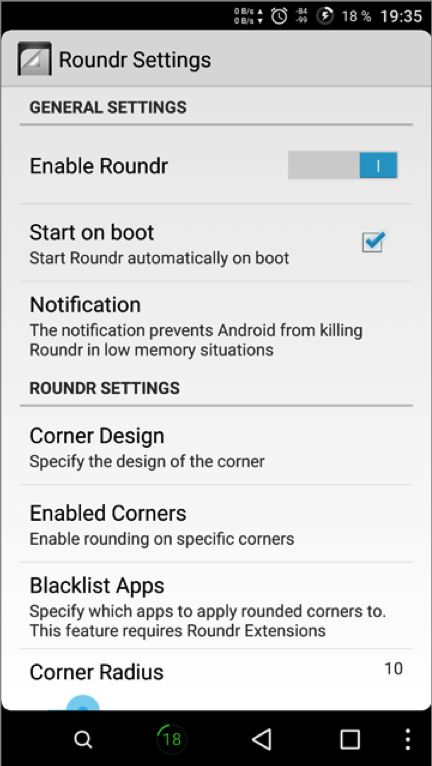
Как ты уже убедился, даже без установки кастомных прошивок в интерфеисе Android можно поменять практически все. Да, для этого нужны root и Xposed, но выполнить рутинг и установить фреимворк гораздо проще (а для многих безопаснее), чем прошивать смартфон. Да и данные ты не потеряешь.

 retro34.ru
retro34.ru